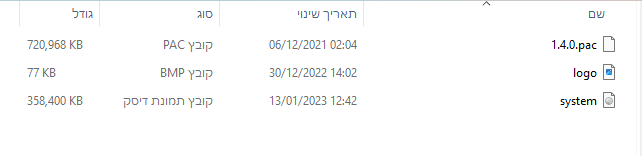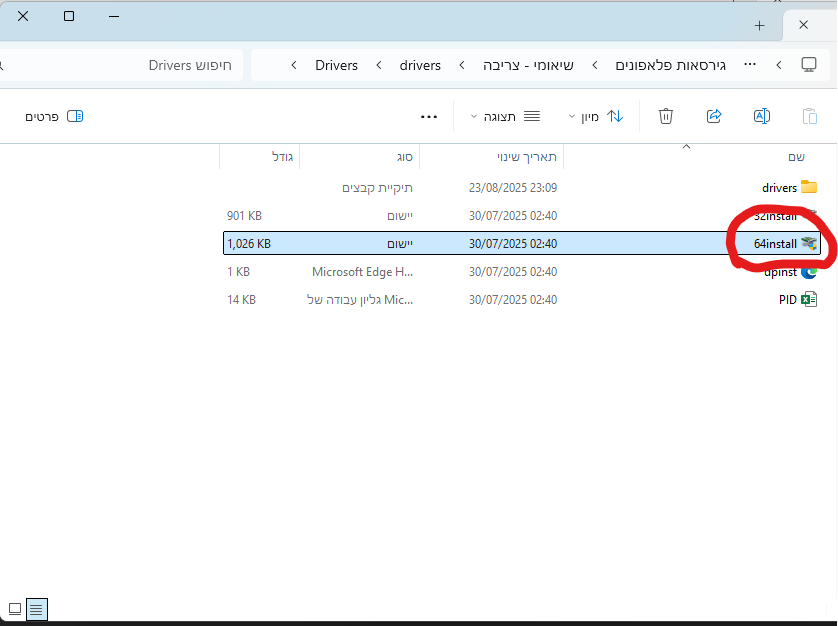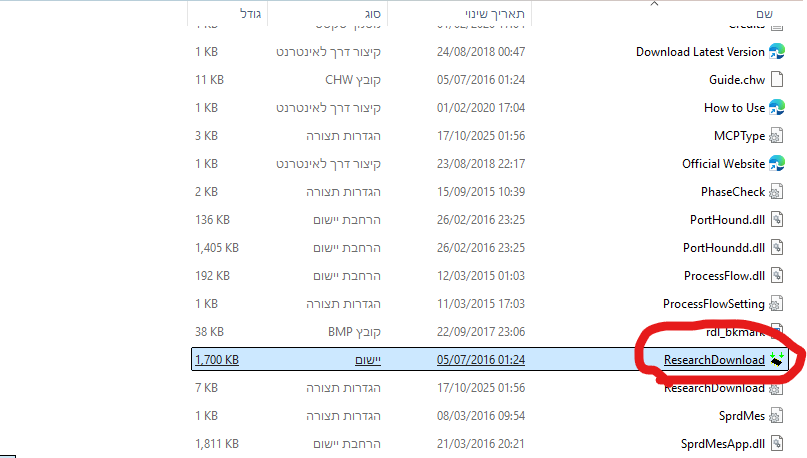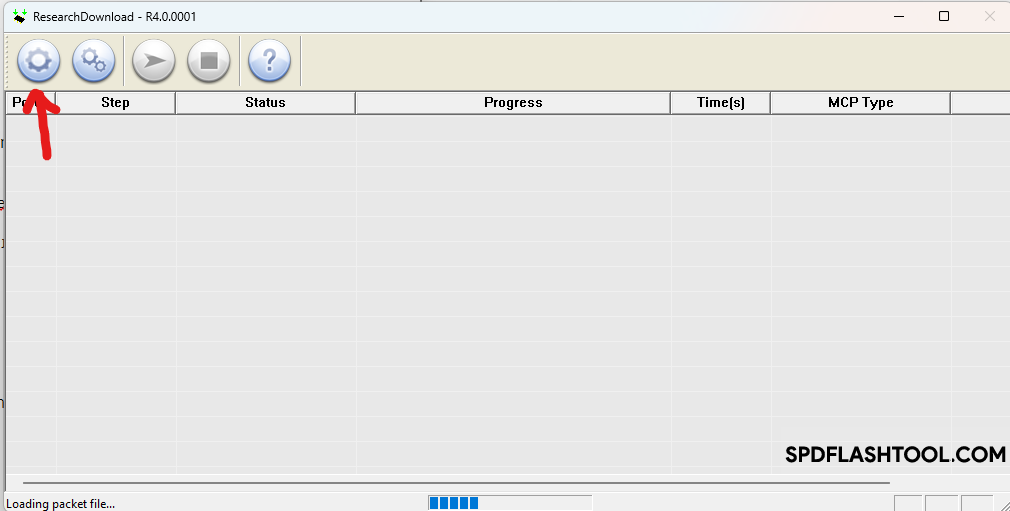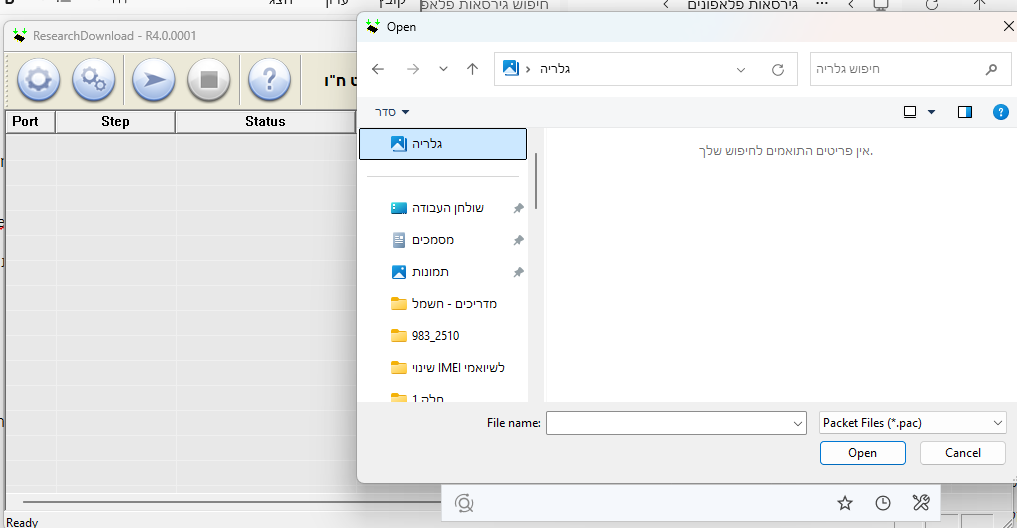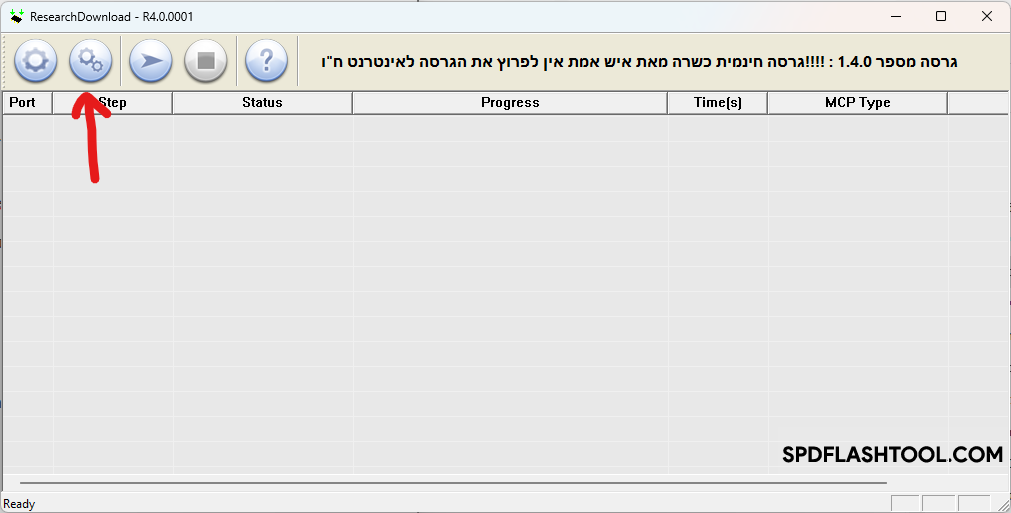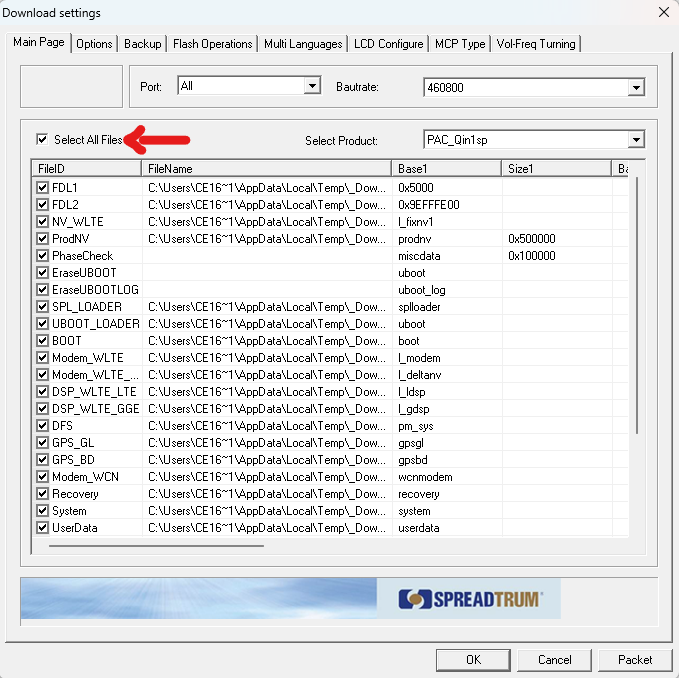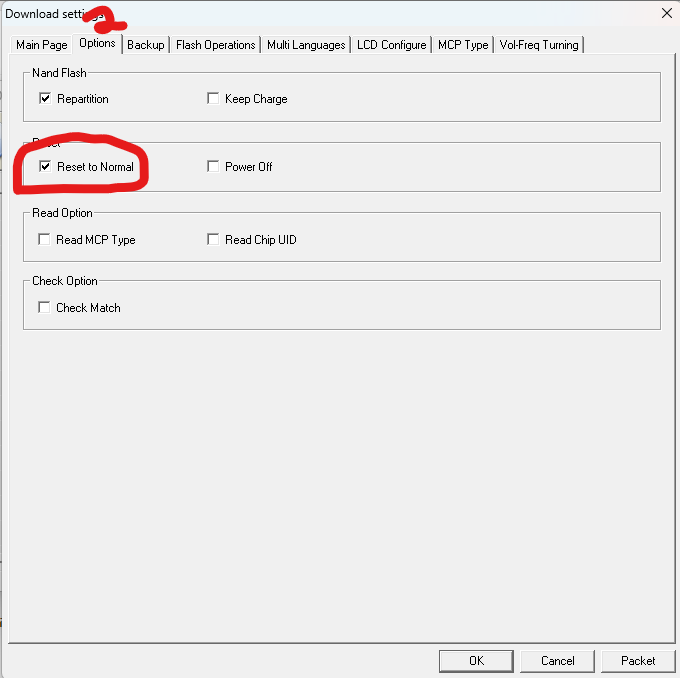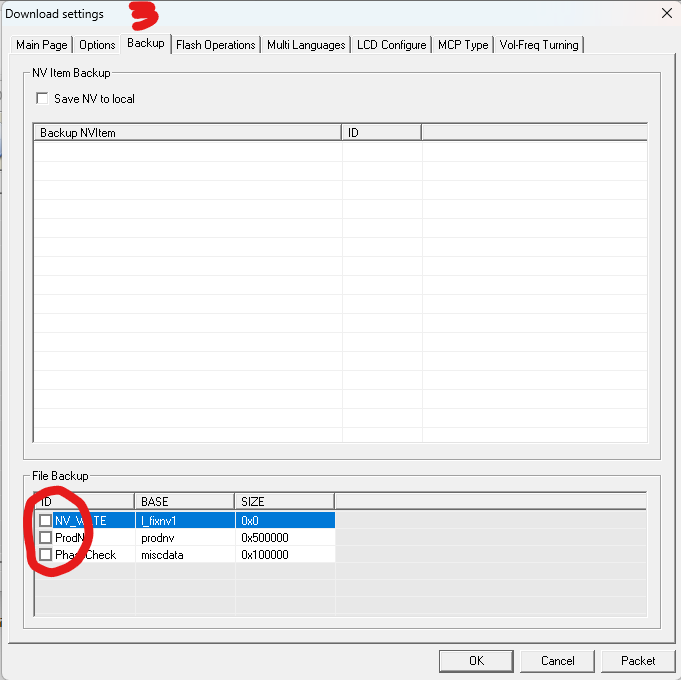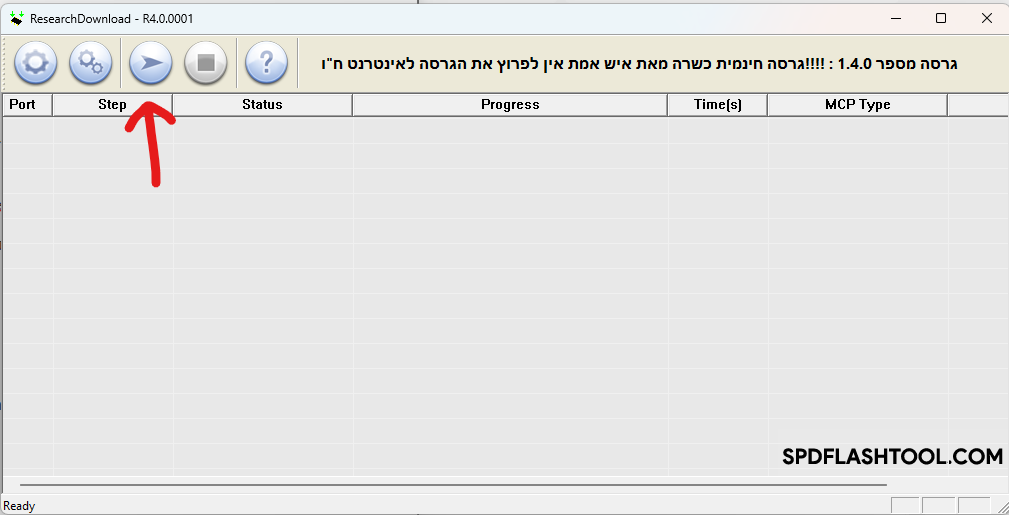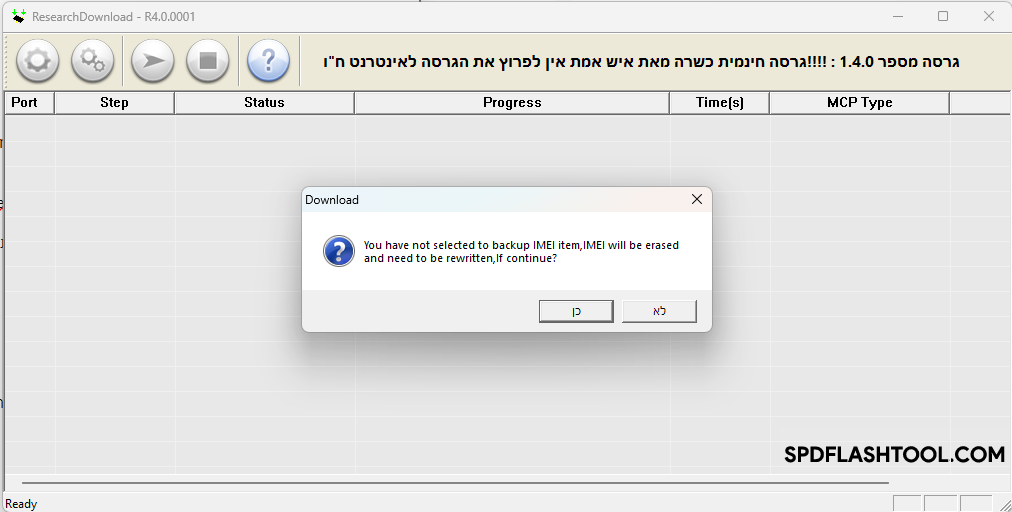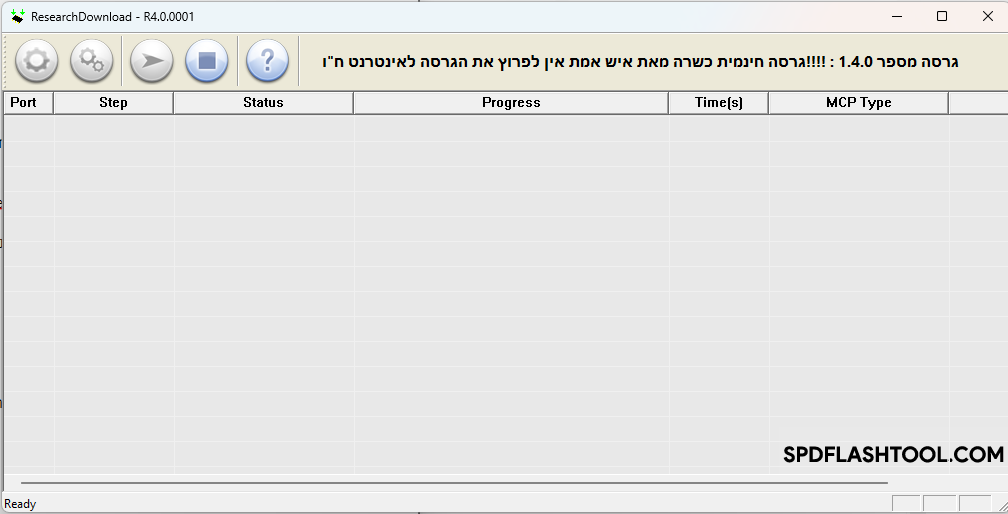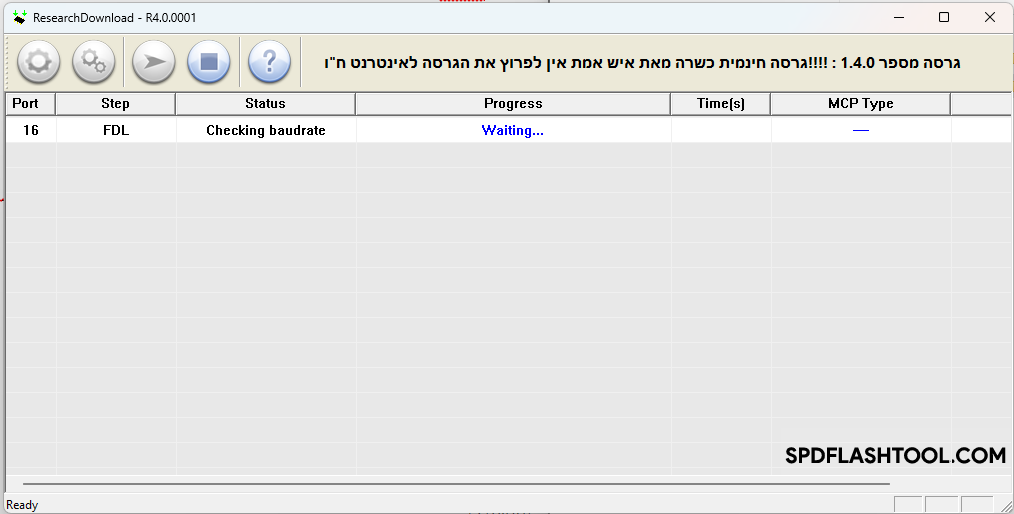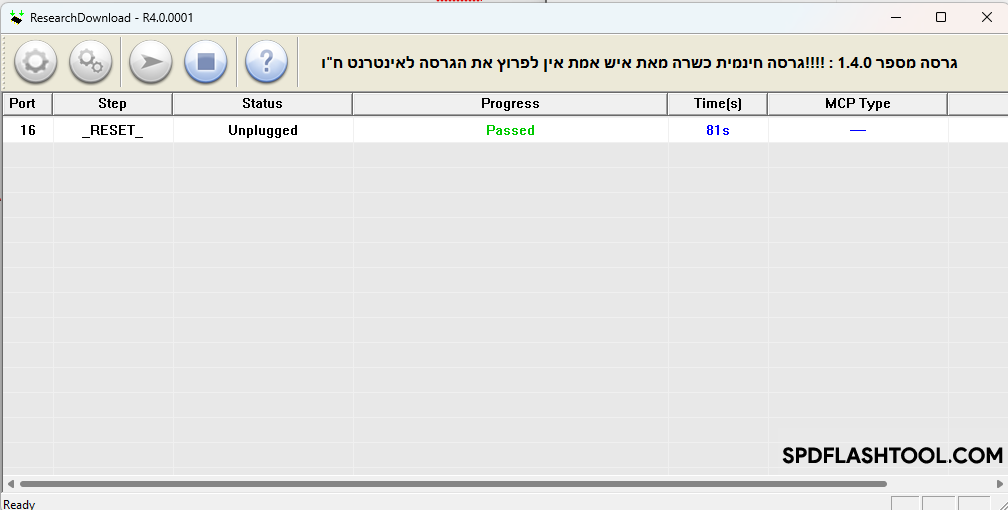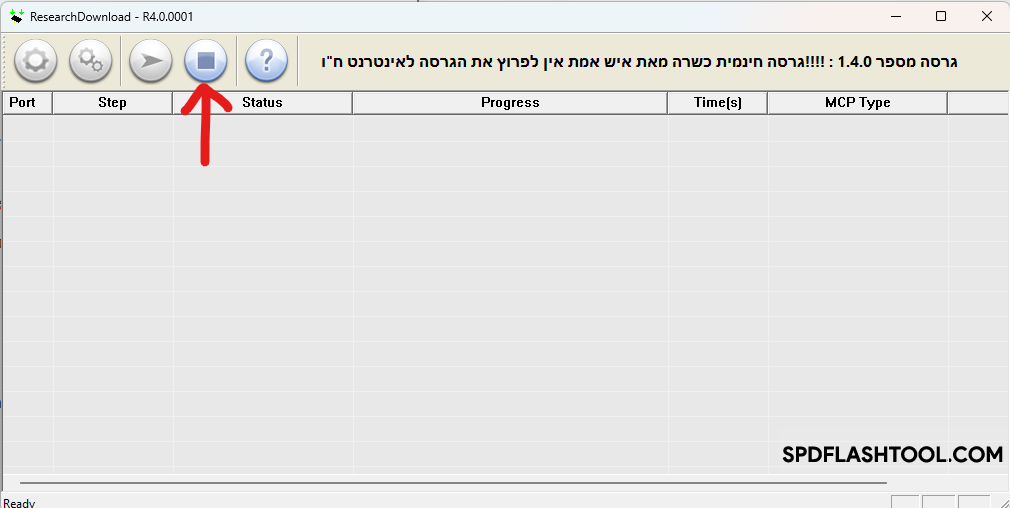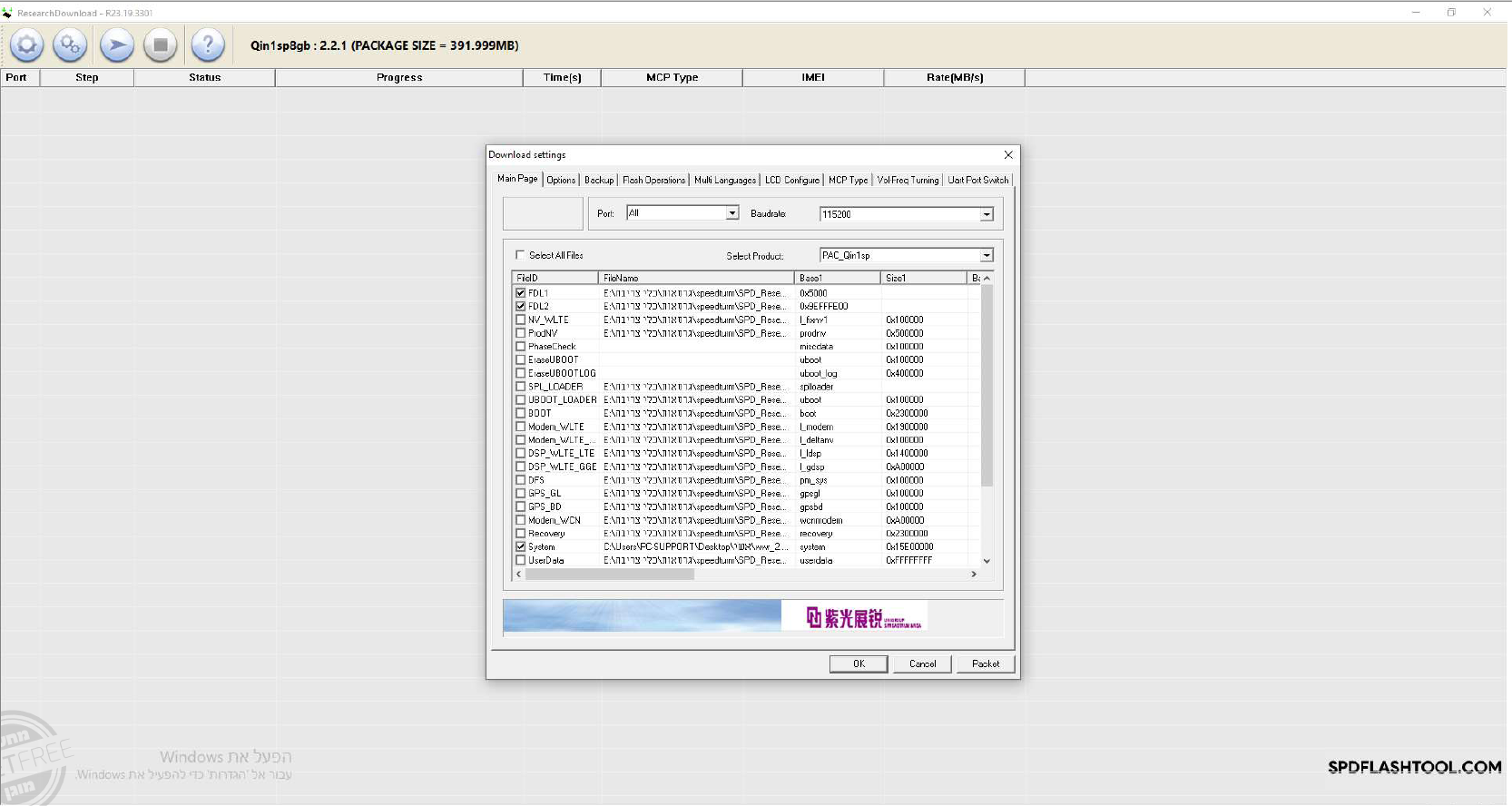שיתוף | מדריך מפורט ומצולם להתקנת גירסא תומכת וולטה - כולל שינוי IEMI. לשיואומי מקשים
-
מדריך מפורט ומצולם להתקנת גירסא תומכת וולטה - כולל שינוי IEMI
הבהרה: כל הקרדיט הוא ל @מישהו12 ול @זונדל - אני סה"כ קצת פישטתי את הדברים - לאנשים כמוני, אני הסתבכתי שוב ושוב, ונתקעתי חודשים... בלי פלאפון, עד שברוך ה' הצלחתי לעשות זאת.
חלק א.
צריבת הגירסא של @מישהו12
- הורידו את הגירסא של @מישהו12 - מפה.
- הורידו את 2 התיקיות הבאות:
drivers.zip
spd_research_tool.zip - חלצו את התיקייה של הגירסא ואת שתי התיקיות שהורדתם מפה.
התיקייה של הגירסא מכילה את הקבצים הבאים:
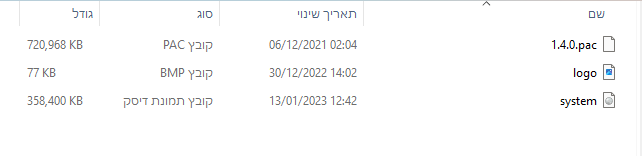
- התקינו את הדרייברים שבתיקייה drivers - שבתוך התיקייה drivers
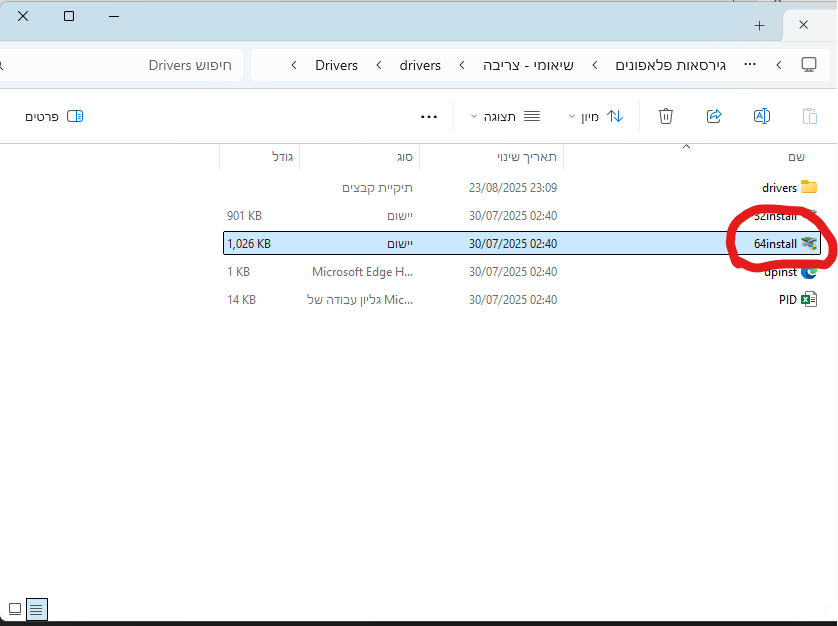
- הפעילו את התוכנה בשם "ResearchDownload" שנמצאת בתיקייה spd_research_tool
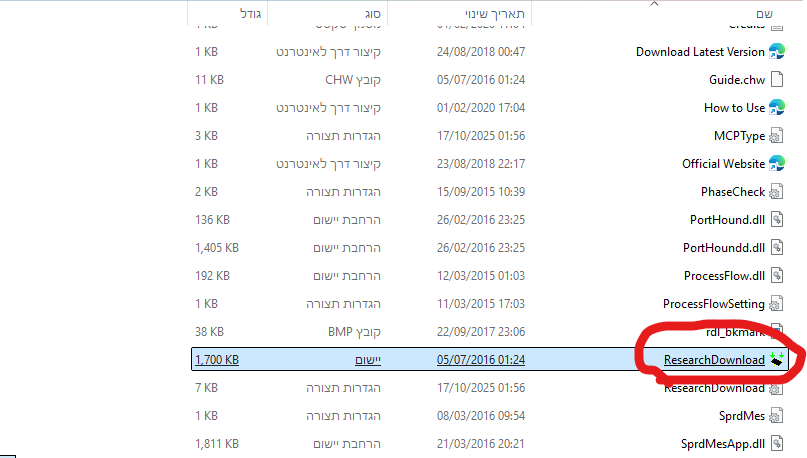
- כעת לחצו על הגלגל שיניים הכי שמאלי
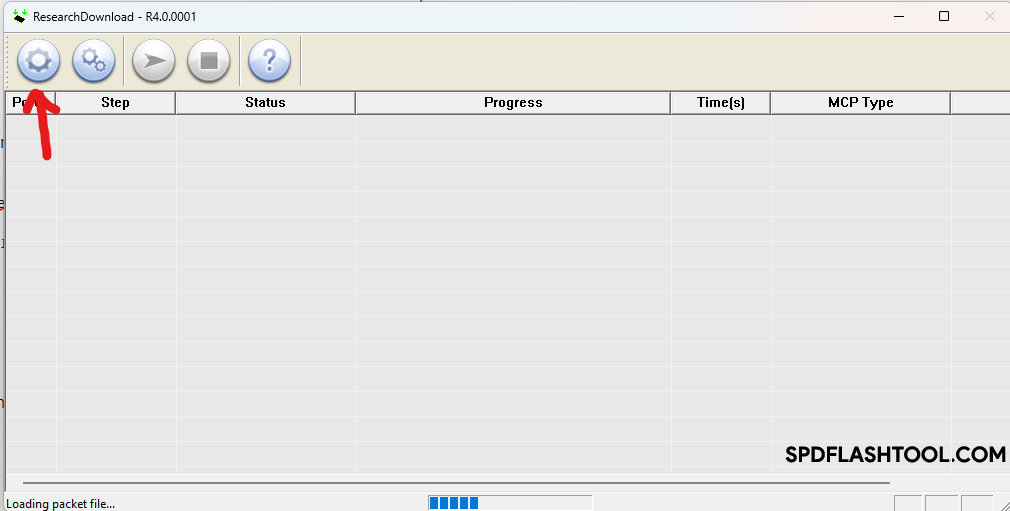
- בחרו את הקובץ בשם 1.4.0PAC
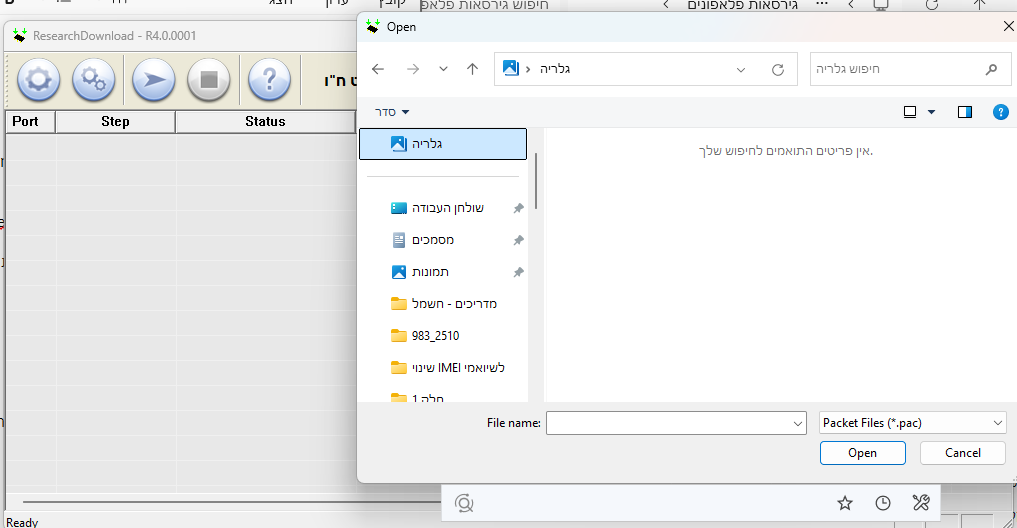
- לאחר שהוא נטען בהצלחה - לחצו על הגלגל שיניים הצמוד
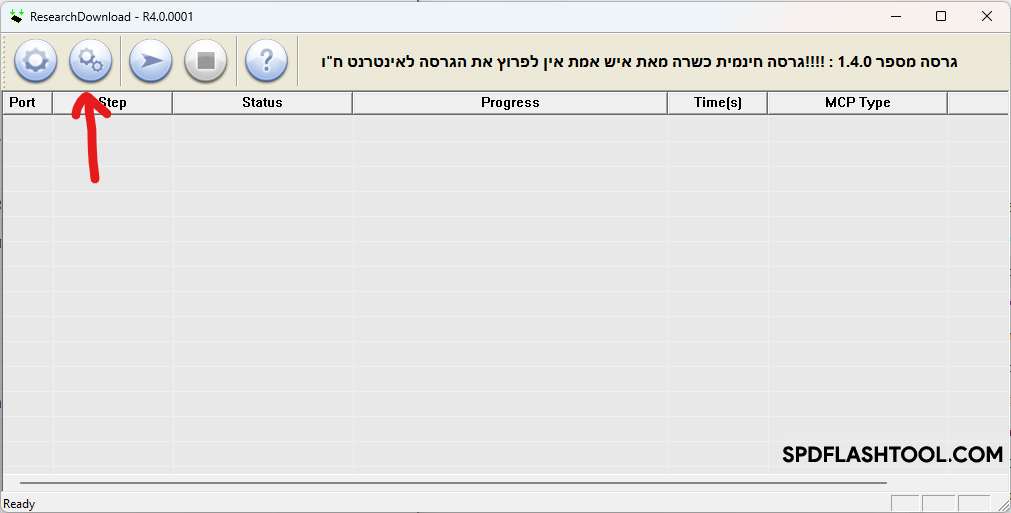
(הבהרה חשובה: בקובץ "מדריך-צריבת-qin1s" המצורף - ישנו מדריך.zip של @מישהו12 שכתב לעשות את הדברים בצורה שונה, מנסיון אישי שלי בכמה צריבות זה לא עבד לי, ורק הדרך שאני כותב פה - עבדה לי)
9.א. בלשונית הראשונה - שנפתחת אוטומטי - לחצו על הקוביה המסומנת - כך שיסומנו כל הקוביות - זהו איפוס מלא של המכשיר.
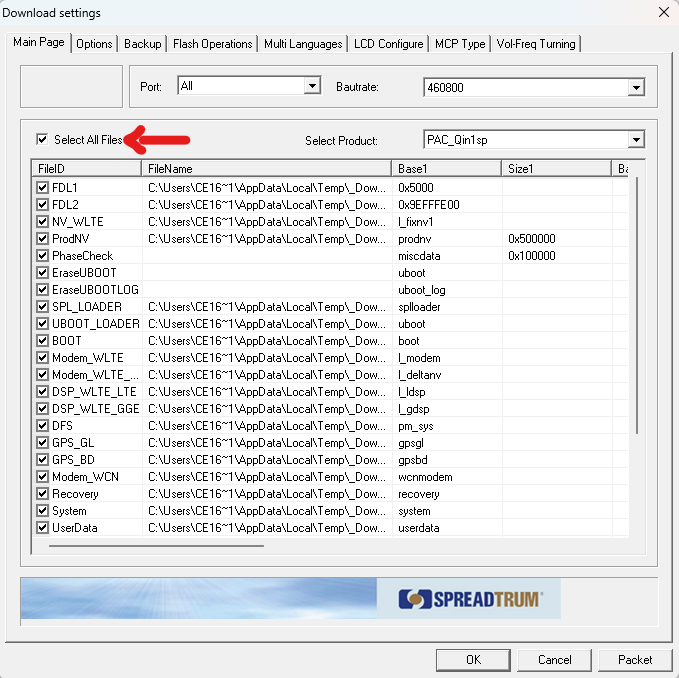
9.ב. עריכה: היתה לי טעות מסויימת.
רדו למטה - לקוביה "SYSTEM" - לחצו על הנתיב פעמיים - ונווטו לתיקייה של הגירסא של @מישהו12 - בחרו בקובץ SYSTEM. ובקובייה "LOGO" עשו כנ"ל ובחרו בקובץ תמונה שישנו בתיקייה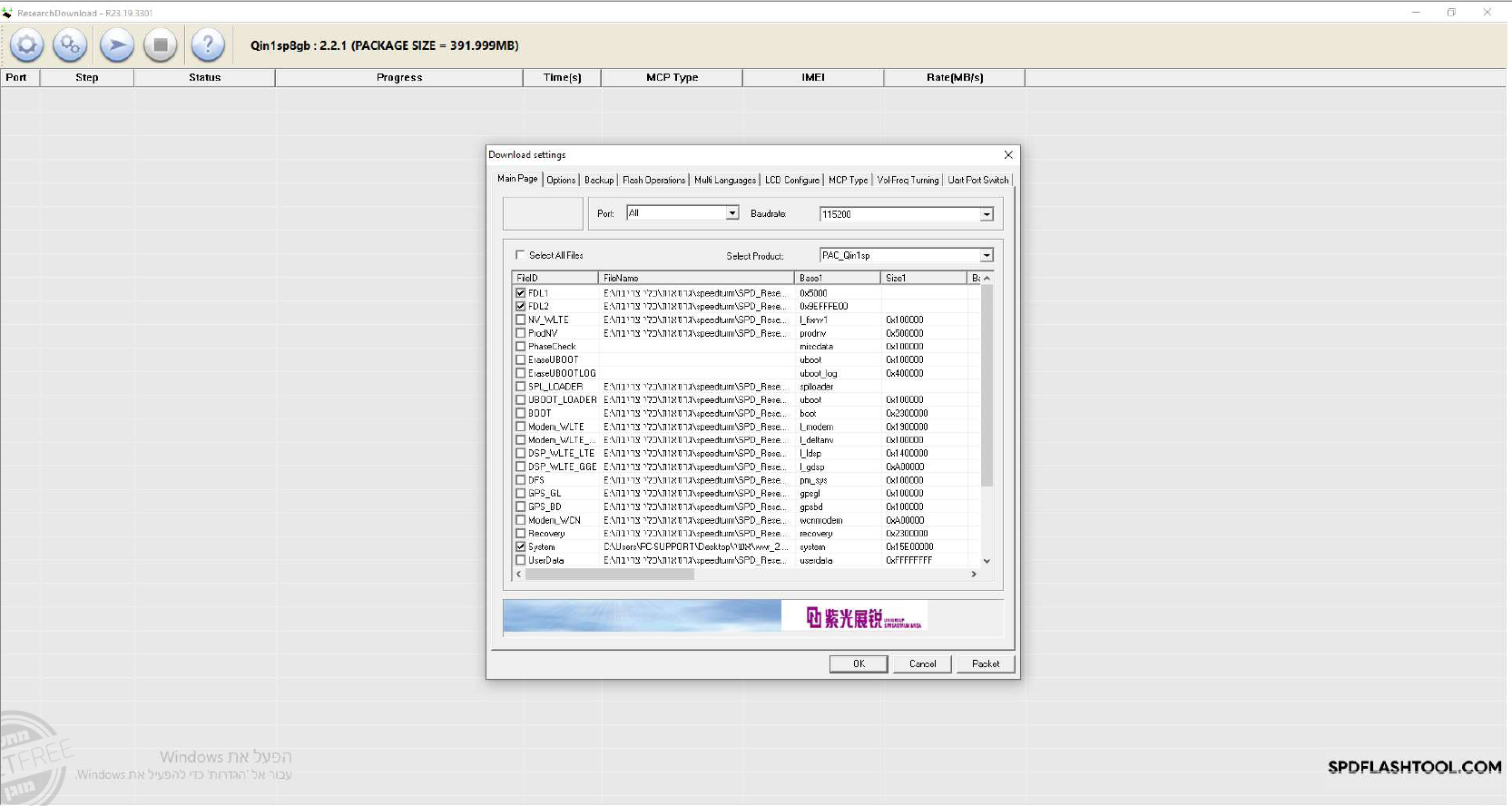
(הסבר לפעולה הנ"ל - בספויילר)- בחלונית השנייה - לחצו על הקובייה המסומנת
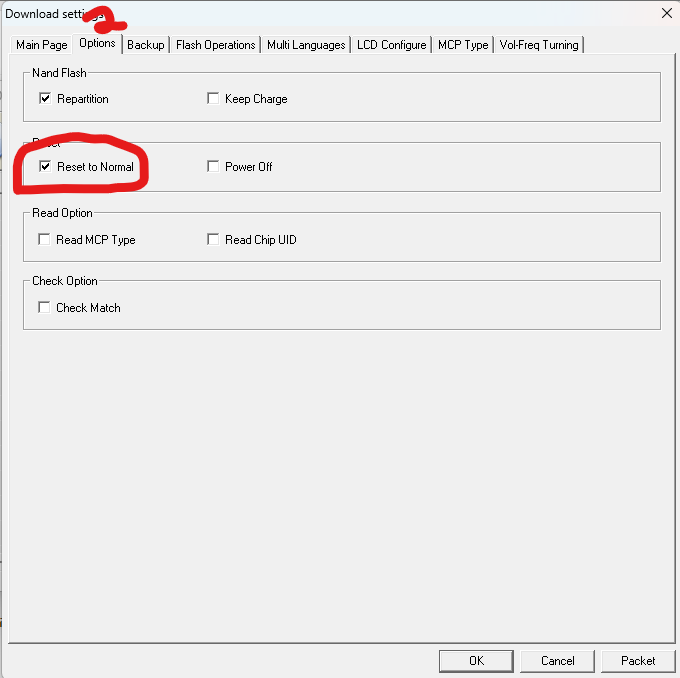
- בחלונית השלישית - הורידו את הסימון משלושת הקוביות
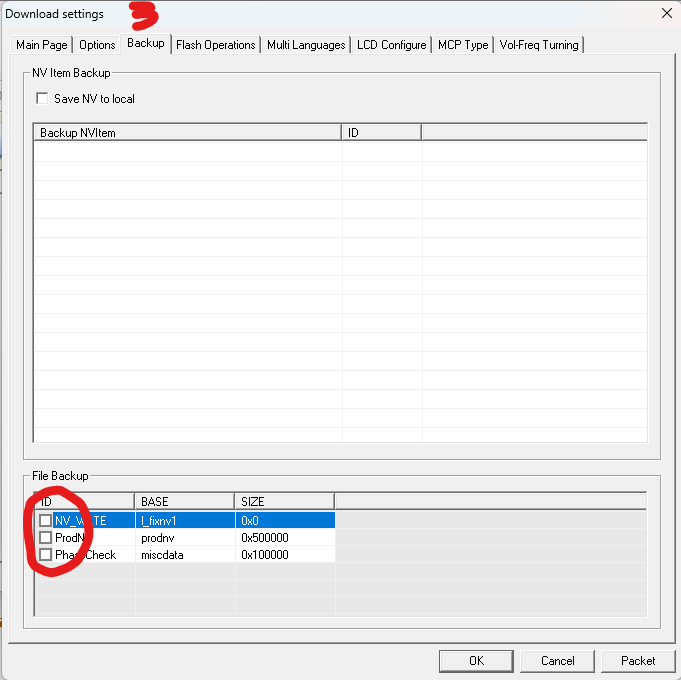
- לחצו על אישור.
- כעת לחצו על הלחצן השלישי - כפי שמסומן
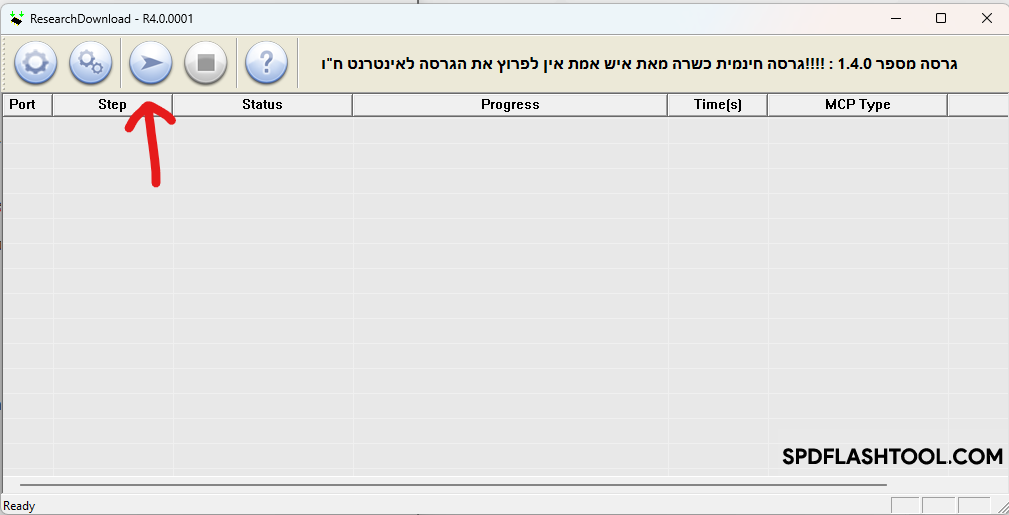
- כעת תקפוץ ההתראה הבאה, לחצו על OK
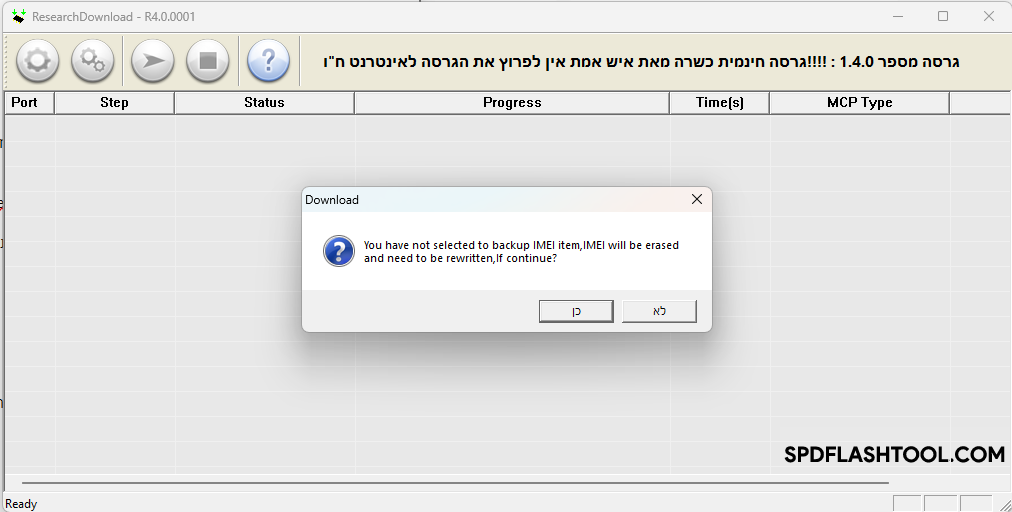
- זה צריך להיראות כך:
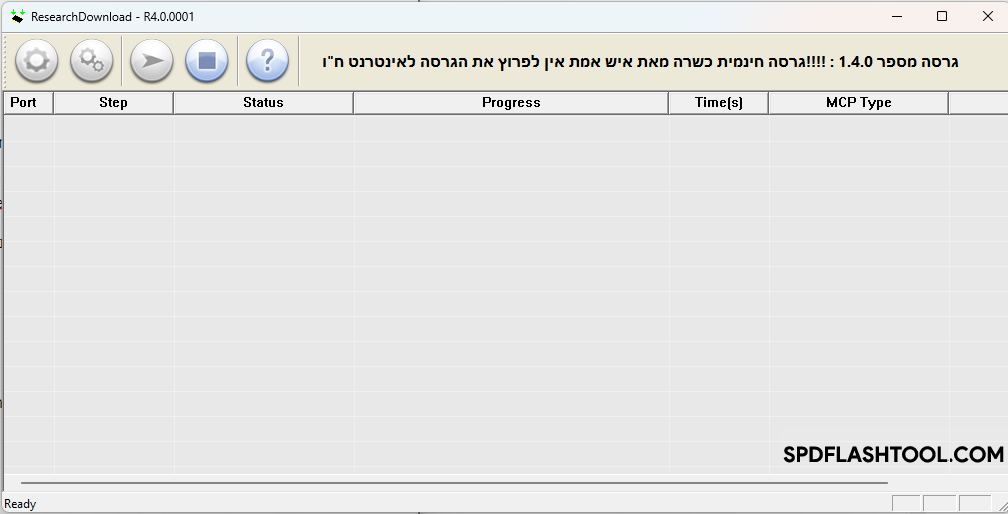
- כעת חברו את הפלאפון למחשב כשהוא מכובה - לחצו תוכ"ד החיבור על מקש החיוג
כעת התהליך נראה כך (זה התחלת התהליך)
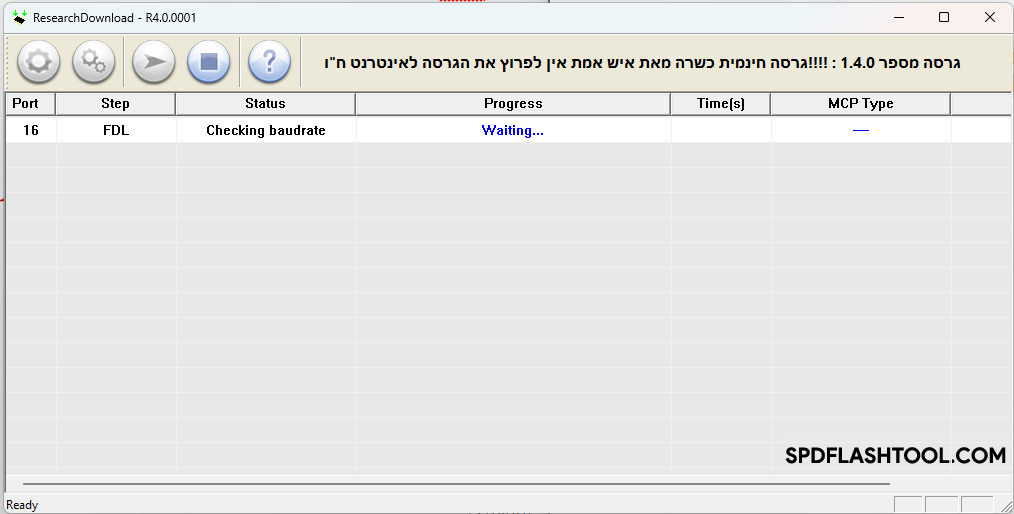
- כך נראה סיום הצריבה:
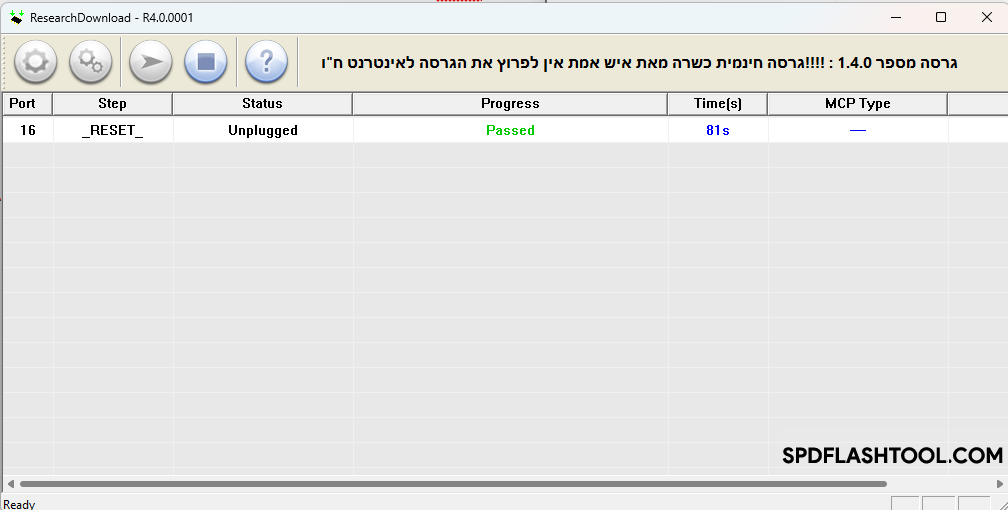
- לחצו על הלחצן המסומן:
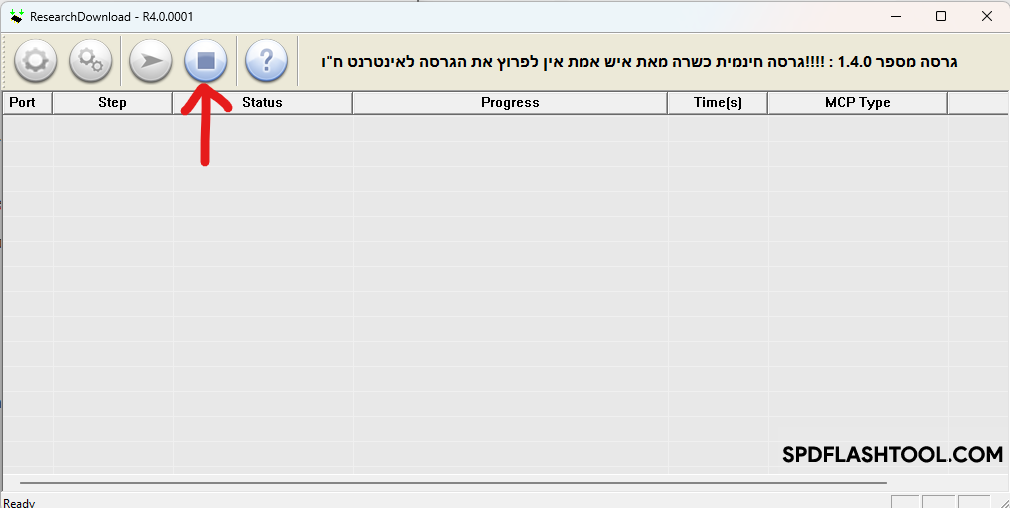
- כעת המכשיר ידלק - סבלנות, זה יכול לארוך כמה דקות.
- לאחר שהמכשיר ידלק, כנסו להגדרות ולחצו על איפוס של המכשיר (כך ממליץ @מישהו12)
ברוך ה' עברנו את שלב א, בואו נעבור לשלב ב!
חלק ב.
מדריך לשינוי IMEI - מצולם.
(למדריך המוסרט (שעל פיו נעשה מדריך זה) - לחצו כאן להורדת המדריך - קרדיט @זונדל)
חלצו את התיקייה בעברית - IMEI TOOL (התוכנה בעברית בזכות אחד מברי הפורום איני זוכר מי אשמח שיכתבו לי מי - ואתייג אותו)
- פתחו אותה והפעילו את התוכנה - WriteIMEI
- חברו את הפלאפון למחשב - ואשר העברת קבצים (MTP)
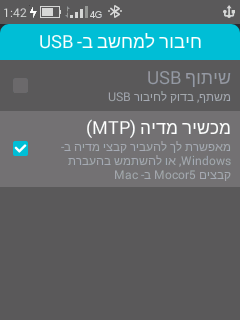
- כעת לחצו בתוכנה על הלחצן "קריאה"
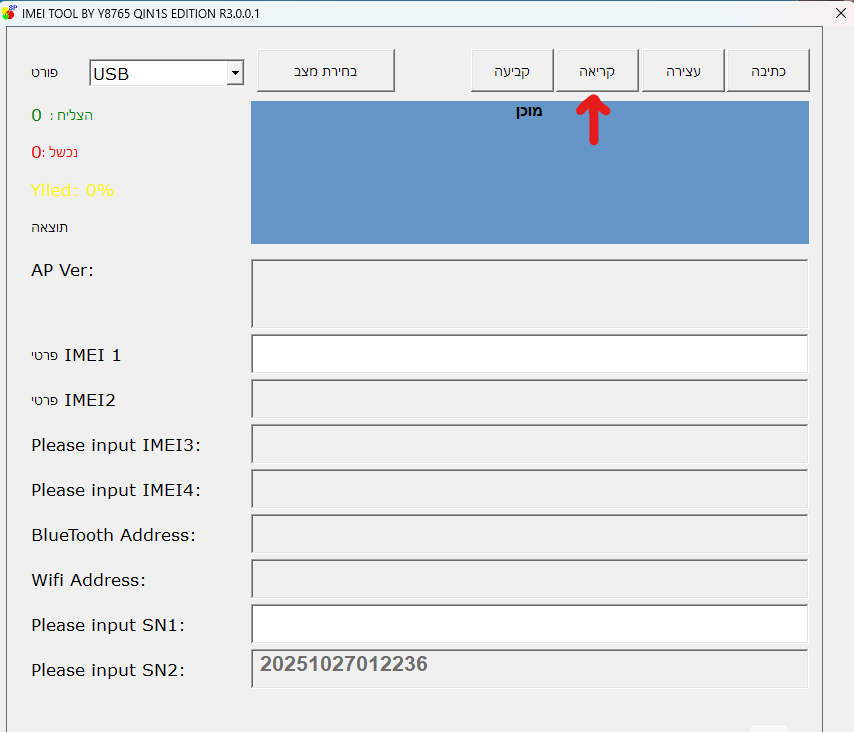
- כבו את הפלאפון - בצורה רגילה - השאירו אותו מחובר למחשב.
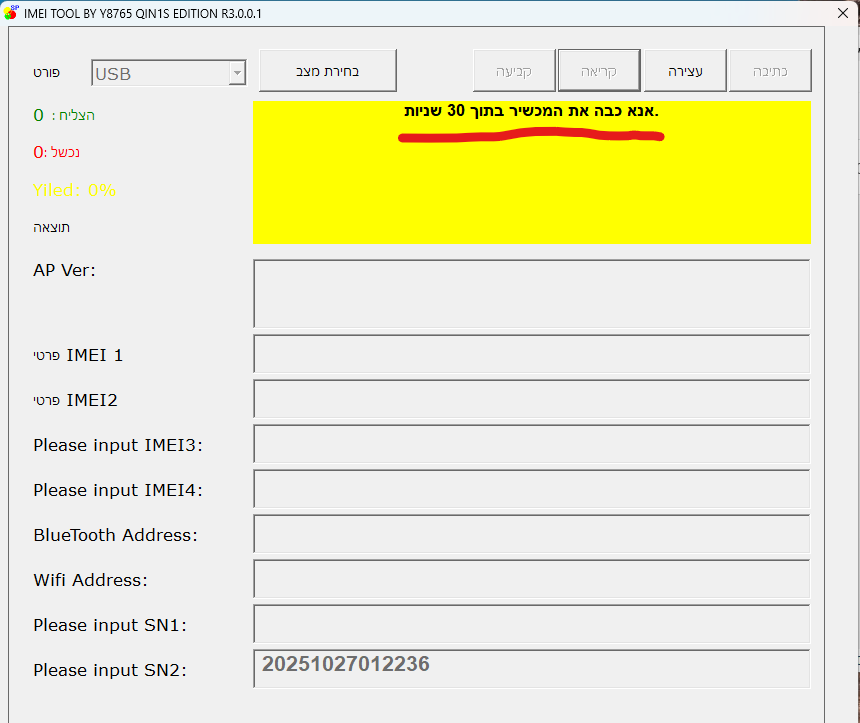
- כעת אמורה לעלות ההודעה הבאה: "הקריאה הצליחה" ומתחתיו ה IMEI הנוכחי של המכשיר.

- הקלידו\העתיקו את ה IMEI של מכשיר כשר. (מחקתי את מספר הIMEI שלי עקב הפוסט הזה, חפשו IMEI כשר תומך דור 4) בשורה שבה מופיע החץ.
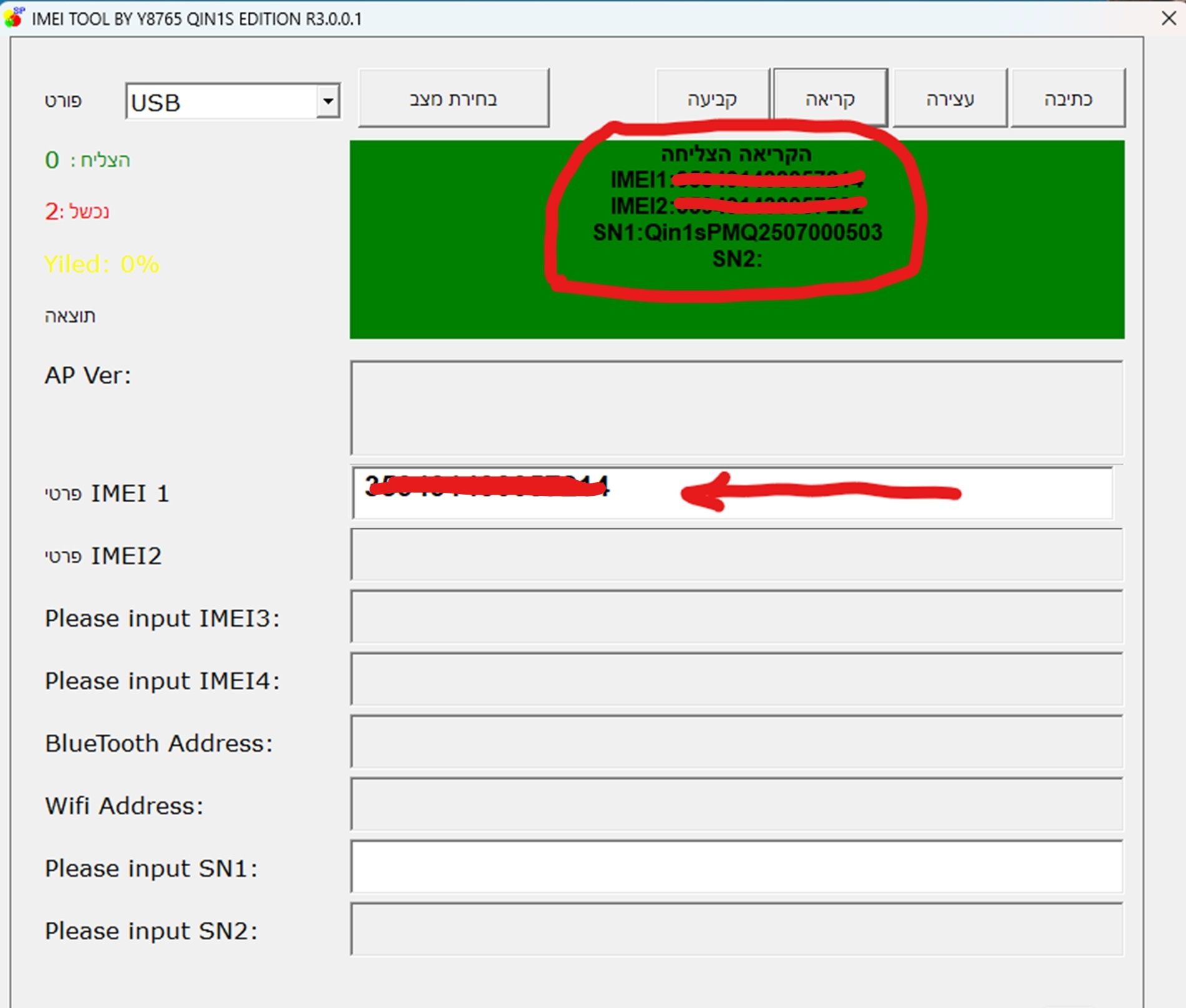
- כעת לחצו על "כתיבה"
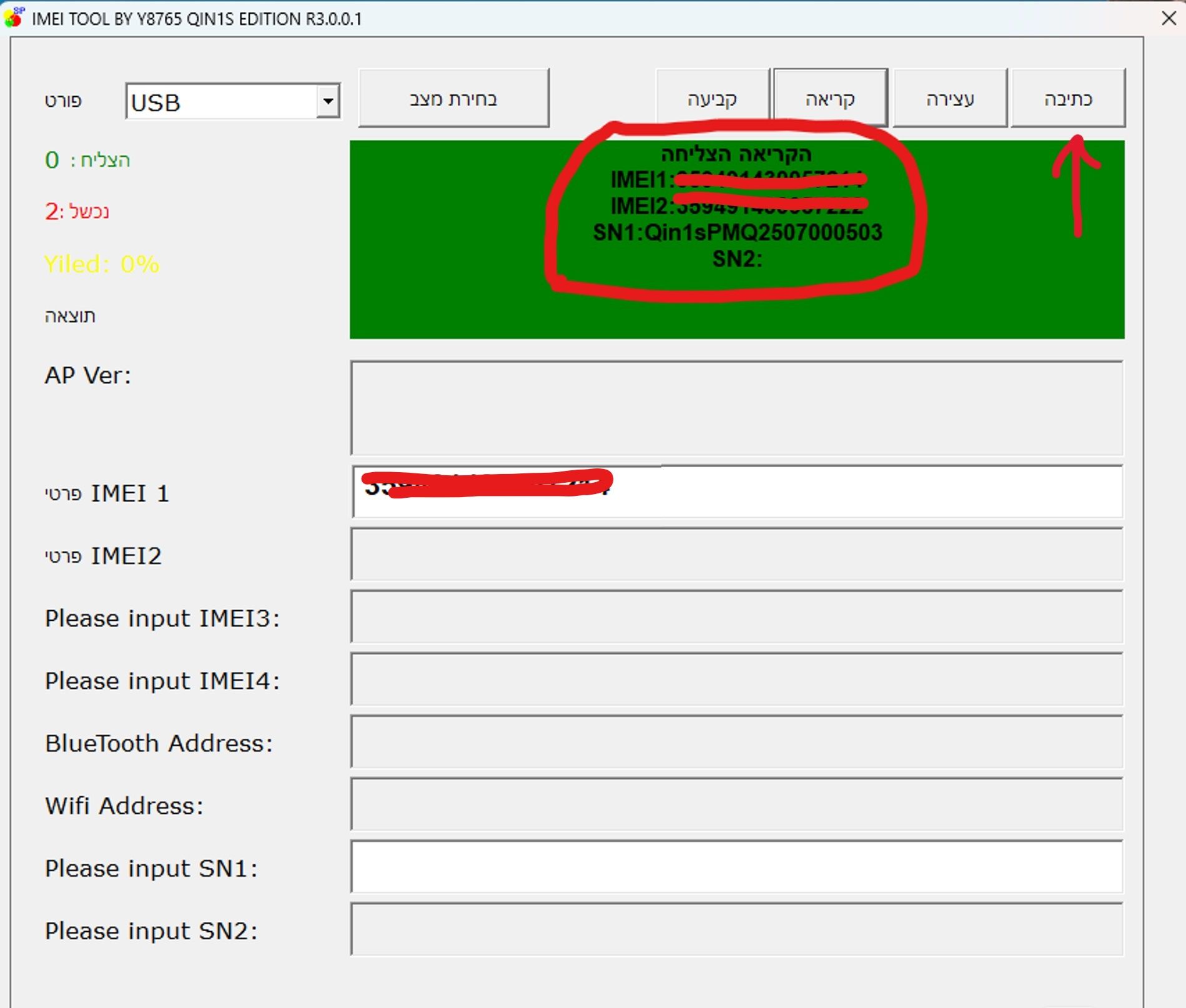
- כעת תעלה ההודעה הבאה:
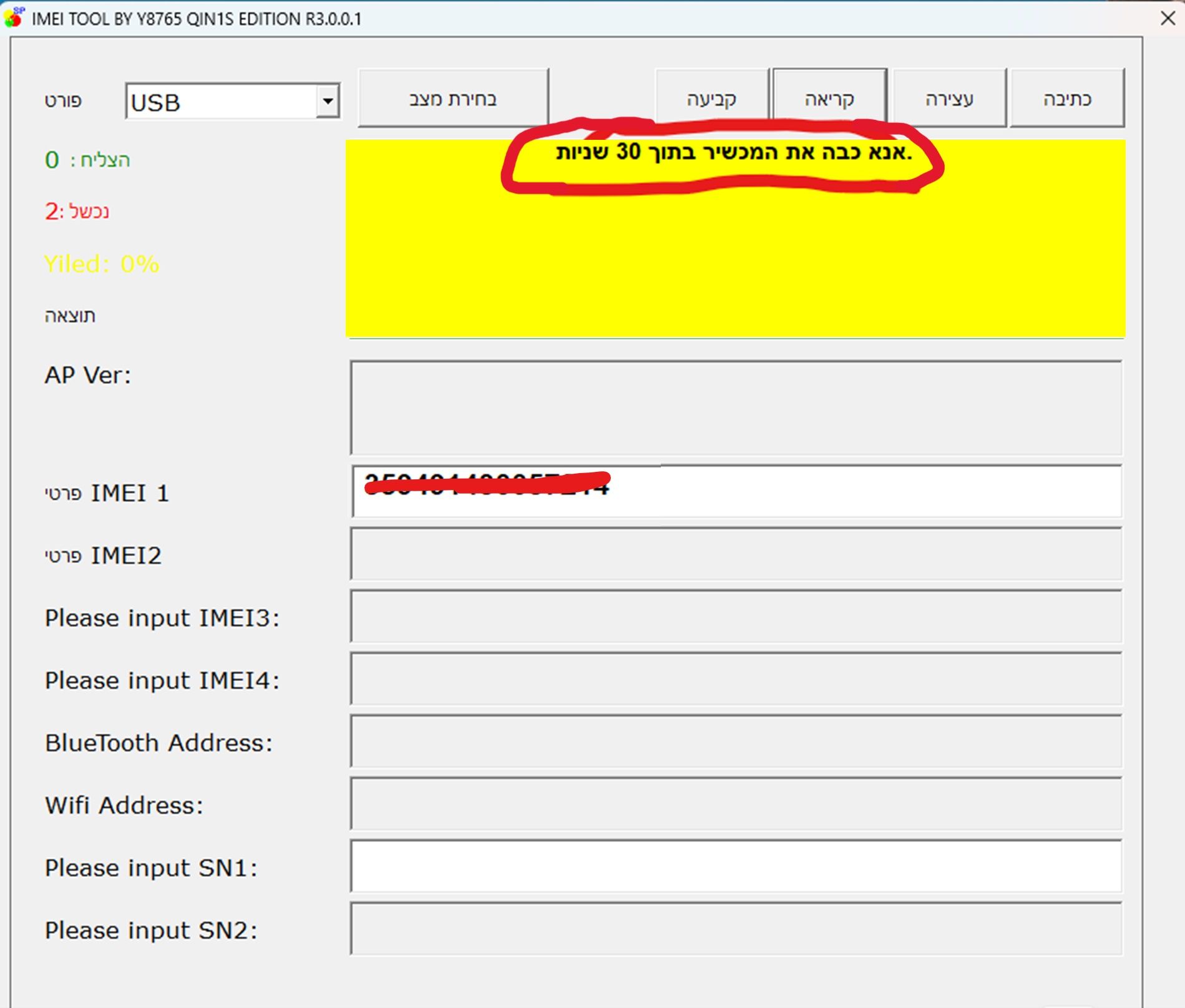
כבו את המכשיר,
9.כעת אמורה לעלות ההודעה הבאה:
!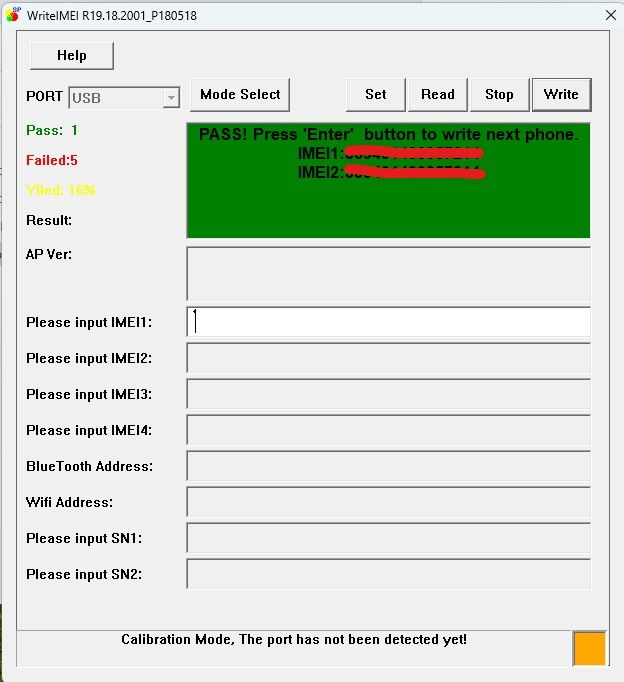
- הדליקו את המכשיר - לחצו #06#* ותראו את ה IMEI החדש והכשר שלכם.
- כעת תוכלו להיכנס לקטגוריה "אלחוטי ורשתות" ולהפעיל את הוולטה, דרך הסטטוס בר (החלונית שמורידים מלמעלה ע"י לחיצה על מקש תחתון) - לחצו לחיצה ארוכה על "מצב טיסה -וכך תגיעו להגדרות של הרשת. (בגירסא זו, משום מה לא מופיע "אלחוטי ורשתות" בתוך ההגדרות.
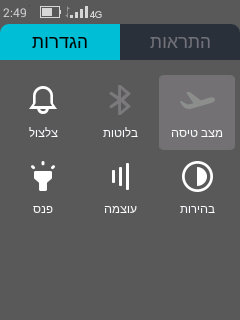
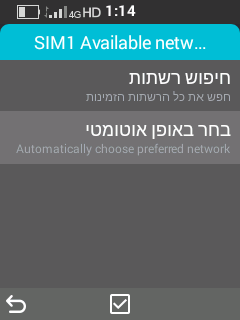
תתחדשו!
נ.ב. - לאחר הסיום כנסו ל"כלים" והפעילו את המקלדת, כבו את הפלאפון והדליקו - כדי שתהיה לכם מקלדת בעברית ובאנגלית, ולא רק מספרים.
אם עבד לכם - חסכתם כ80 - 100 ש"ח לצריבת גירסא תומכת וולטה, לענ"ד יהיה מאוד יפה אם תתנו 5/10 דולר ל@מישהו12 על העבודה שלו.
ניתן לתת לו כאןמצורף מדריך להורדה - כולל כל הקבצים (- חוץ מהגירסא של @מישהו12) בכדי לעבוד על מחשב אופליין שאינו מחובר לרשת.
ניתן להוריד מכאן - להוריד כוכביות - הסיסמה 1234 - מחר יעלה מחדש, בל"נ -
מדריך מפורט ומצולם להתקנת גירסא תומכת וולטה - כולל שינוי IEMI
הבהרה: כל הקרדיט הוא ל @מישהו12 ול @זונדל - אני סה"כ קצת פישטתי את הדברים - לאנשים כמוני, אני הסתבכתי שוב ושוב, ונתקעתי חודשים... בלי פלאפון, עד שברוך ה' הצלחתי לעשות זאת.
חלק א.
צריבת הגירסא של @מישהו12
- הורידו את הגירסא של @מישהו12 - מפה.
- הורידו את 2 התיקיות הבאות:
drivers.zip
spd_research_tool.zip - חלצו את התיקייה של הגירסא ואת שתי התיקיות שהורדתם מפה.
התיקייה של הגירסא מכילה את הקבצים הבאים:
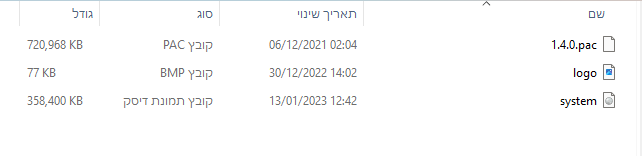
- התקינו את הדרייברים שבתיקייה drivers - שבתוך התיקייה drivers
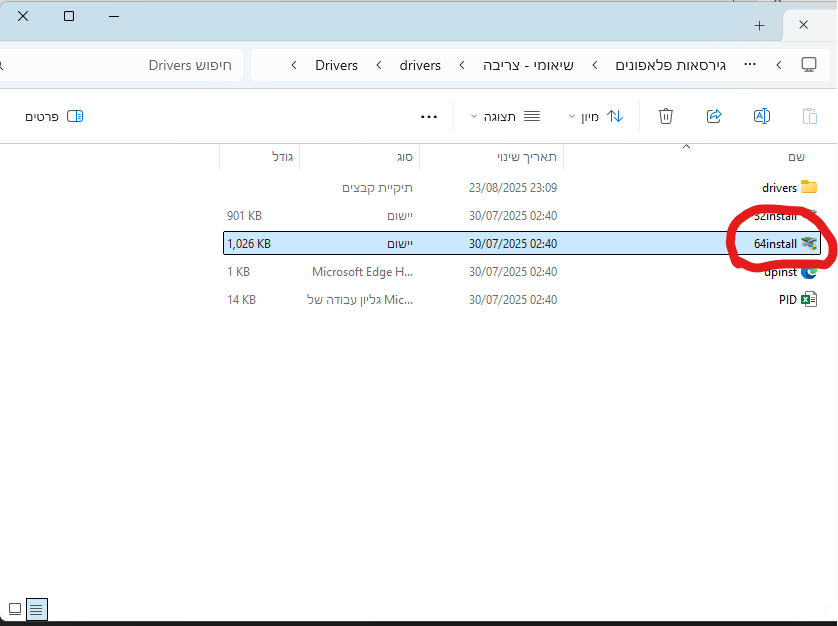
- הפעילו את התוכנה בשם "ResearchDownload" שנמצאת בתיקייה spd_research_tool
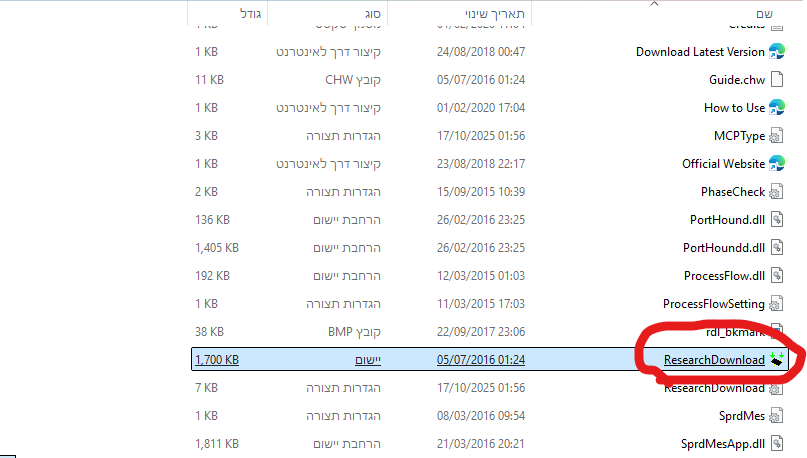
- כעת לחצו על הגלגל שיניים הכי שמאלי
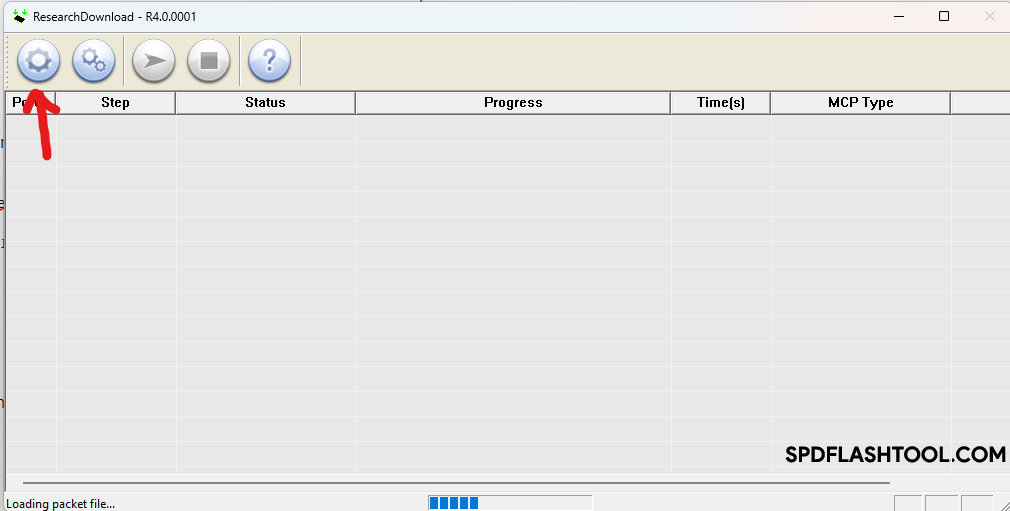
- בחרו את הקובץ בשם 1.4.0PAC
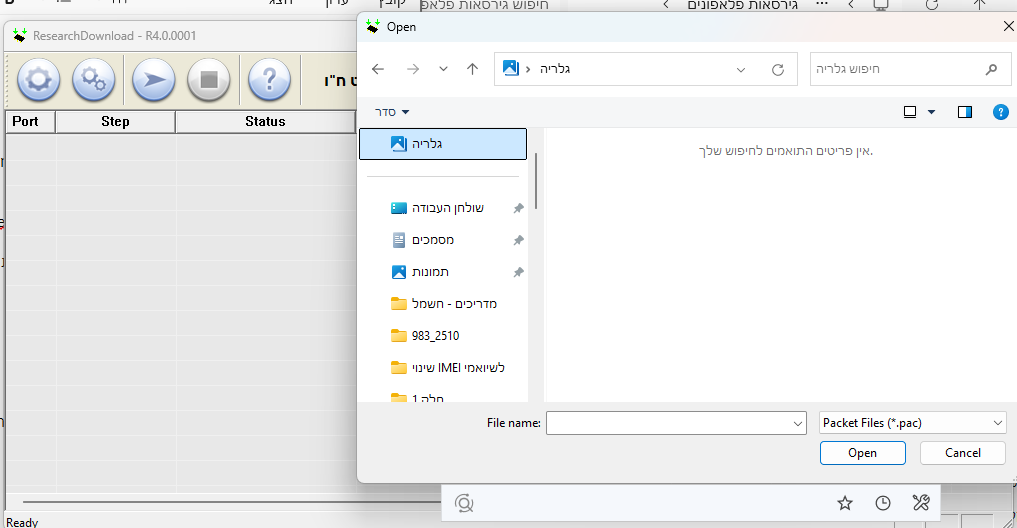
- לאחר שהוא נטען בהצלחה - לחצו על הגלגל שיניים הצמוד
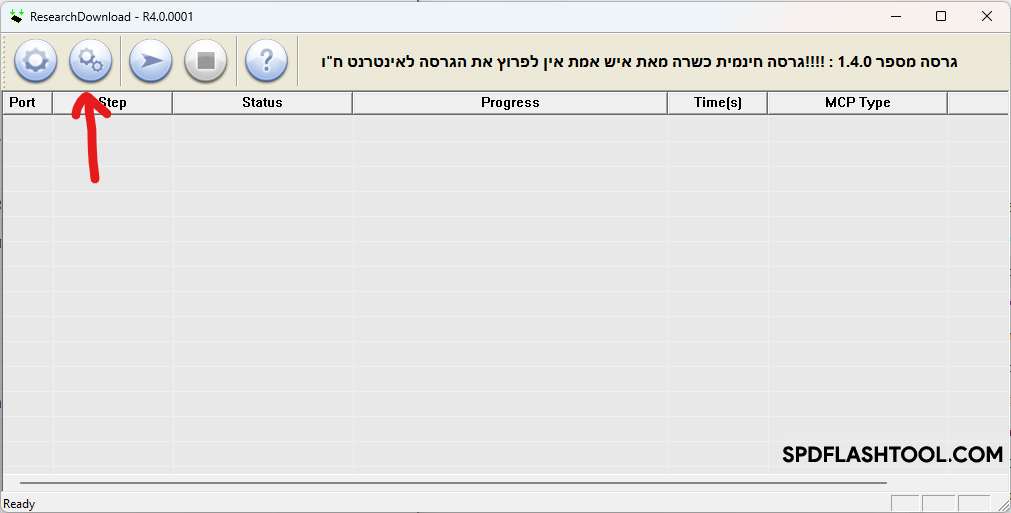
(הבהרה חשובה: בקובץ "מדריך-צריבת-qin1s" המצורף - ישנו מדריך.zip של @מישהו12 שכתב לעשות את הדברים בצורה שונה, מנסיון אישי שלי בכמה צריבות זה לא עבד לי, ורק הדרך שאני כותב פה - עבדה לי)
9.א. בלשונית הראשונה - שנפתחת אוטומטי - לחצו על הקוביה המסומנת - כך שיסומנו כל הקוביות - זהו איפוס מלא של המכשיר.
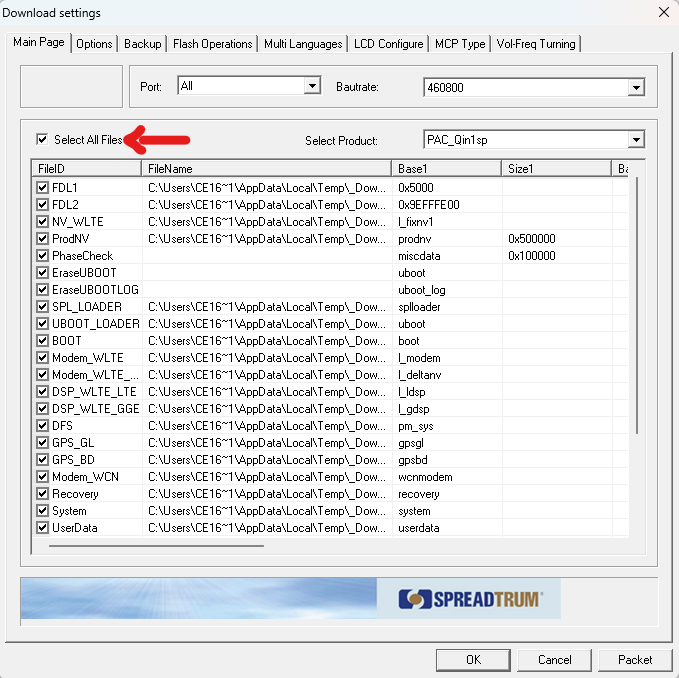
9.ב. עריכה: היתה לי טעות מסויימת.
רדו למטה - לקוביה "SYSTEM" - לחצו על הנתיב פעמיים - ונווטו לתיקייה של הגירסא של @מישהו12 - בחרו בקובץ SYSTEM. ובקובייה "LOGO" עשו כנ"ל ובחרו בקובץ תמונה שישנו בתיקייה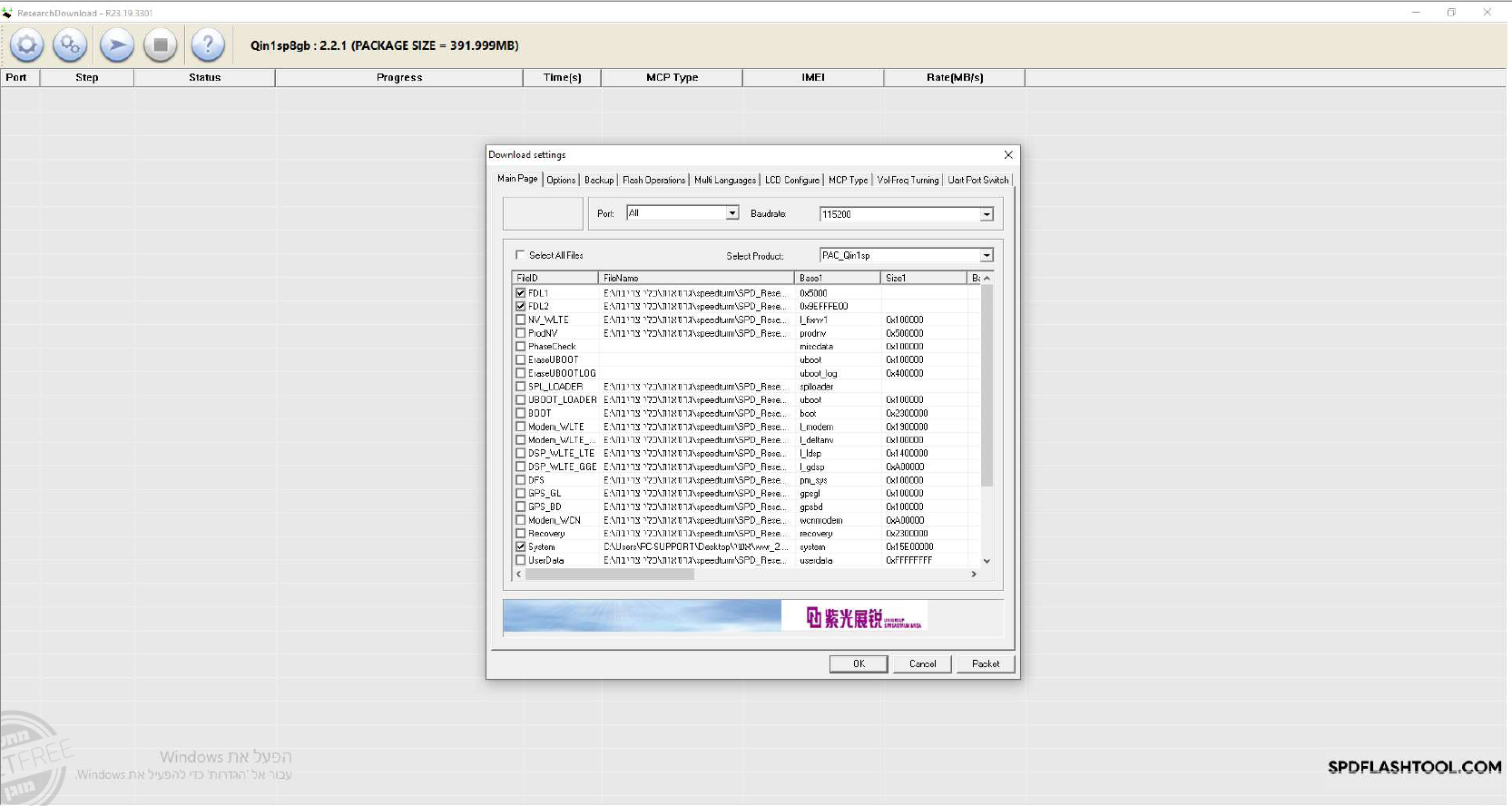
(הסבר לפעולה הנ"ל - בספויילר)- בחלונית השנייה - לחצו על הקובייה המסומנת
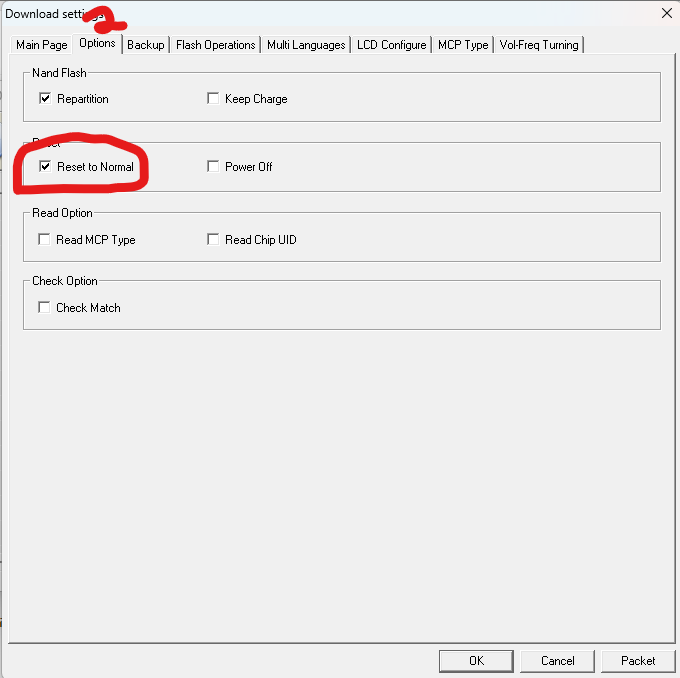
- בחלונית השלישית - הורידו את הסימון משלושת הקוביות
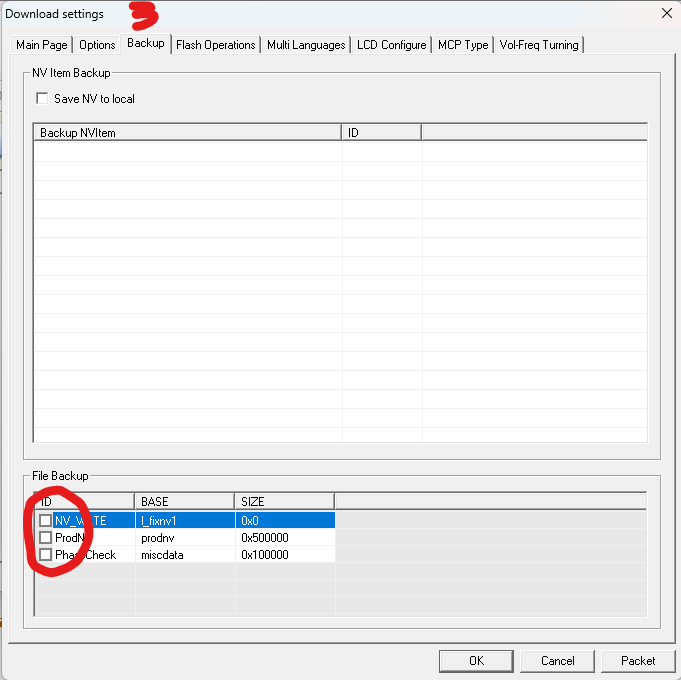
- לחצו על אישור.
- כעת לחצו על הלחצן השלישי - כפי שמסומן
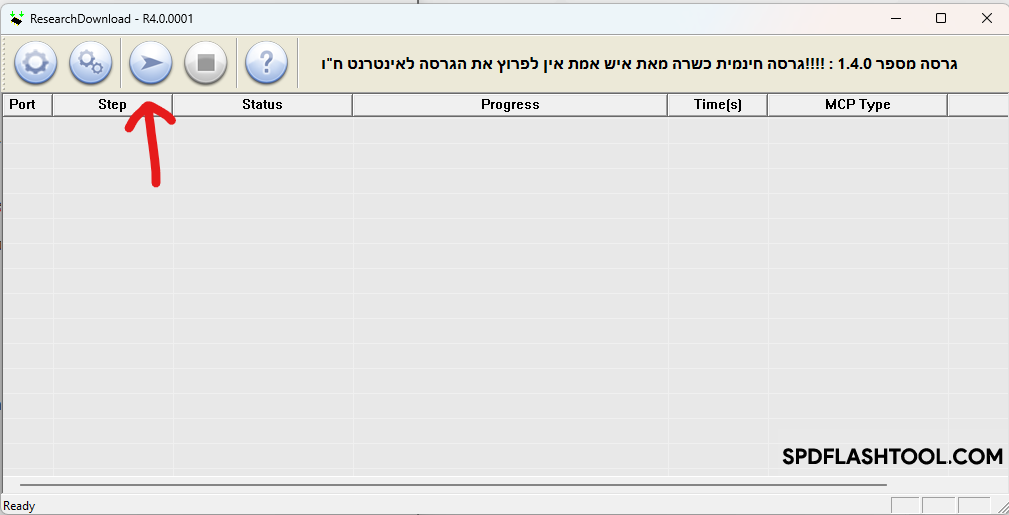
- כעת תקפוץ ההתראה הבאה, לחצו על OK
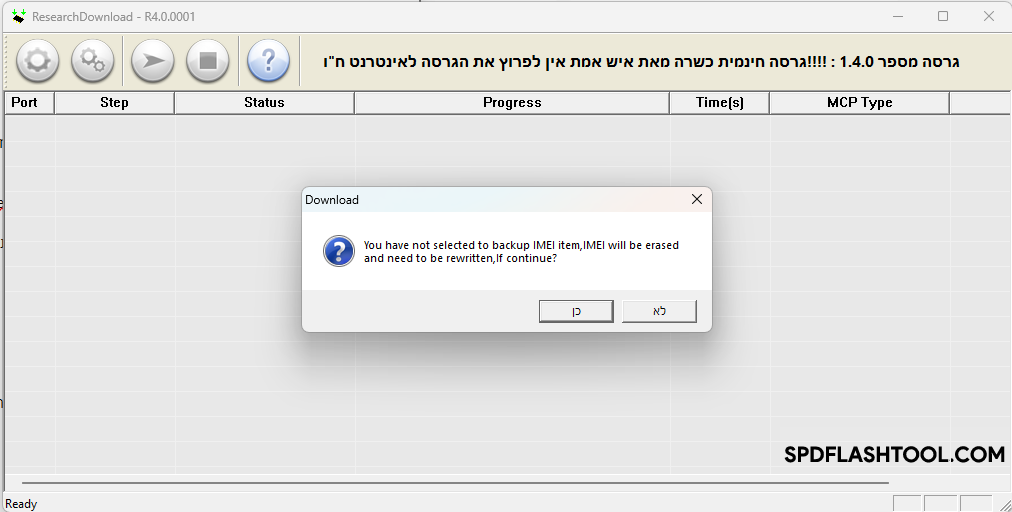
- זה צריך להיראות כך:
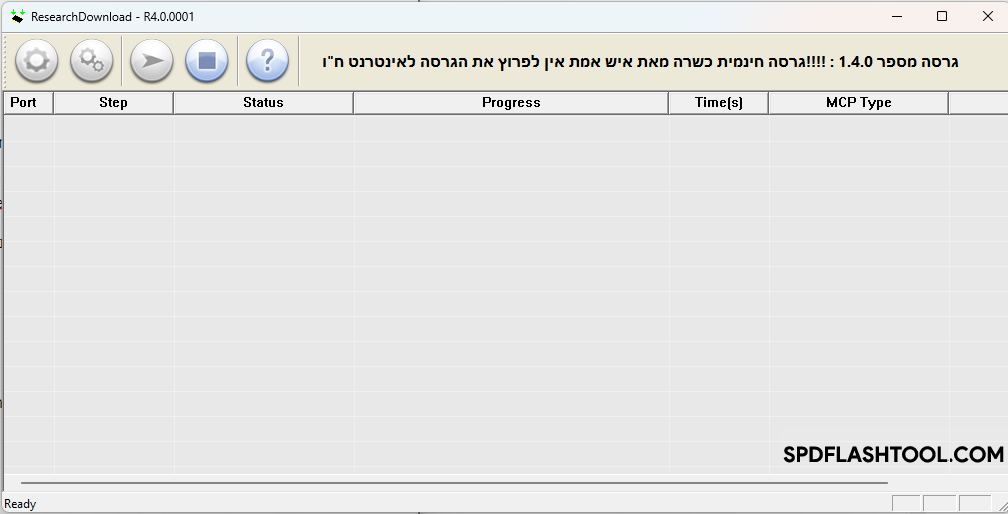
- כעת חברו את הפלאפון למחשב כשהוא מכובה - לחצו תוכ"ד החיבור על מקש החיוג
כעת התהליך נראה כך (זה התחלת התהליך)
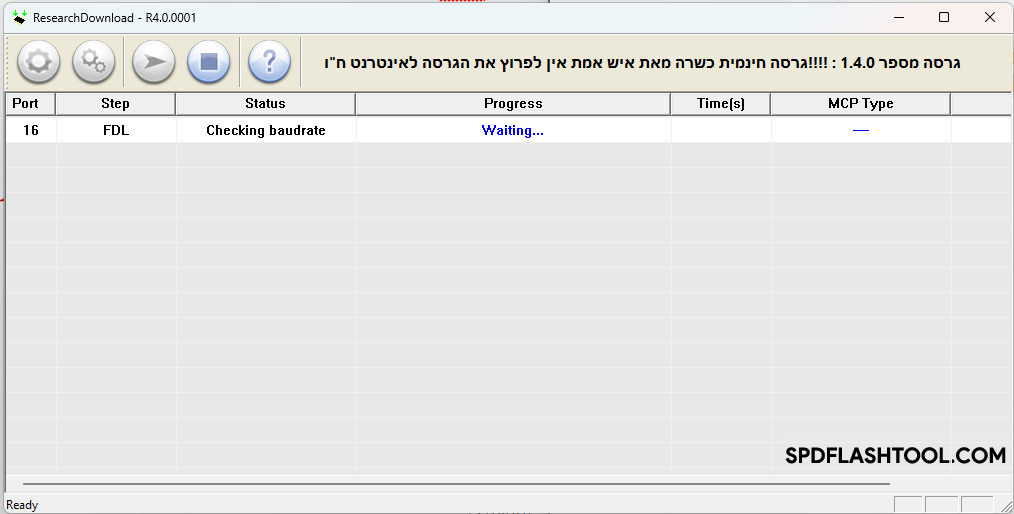
- כך נראה סיום הצריבה:
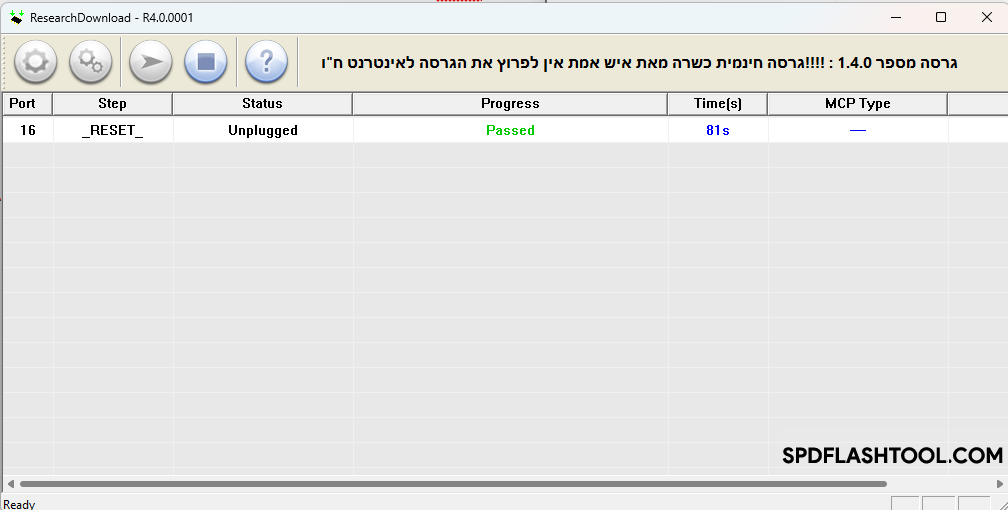
- לחצו על הלחצן המסומן:
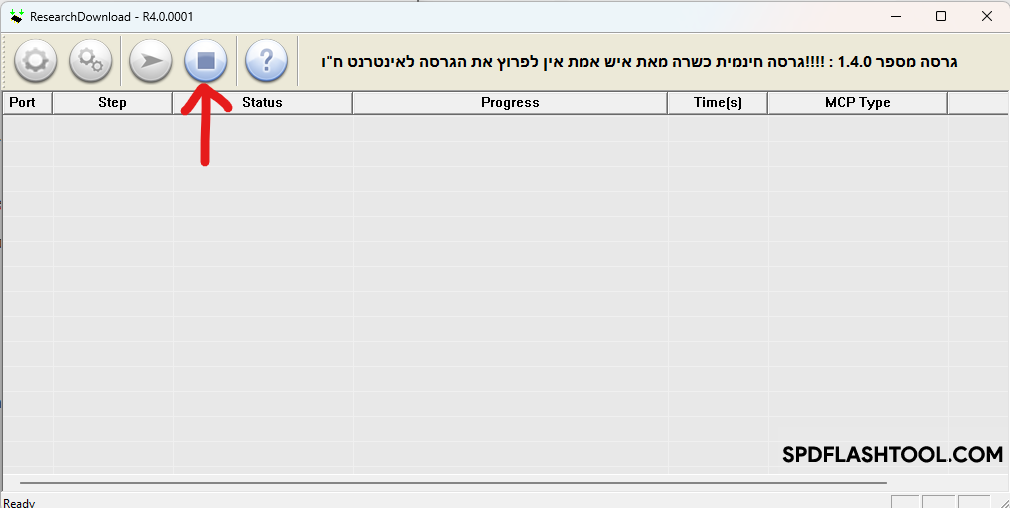
- כעת המכשיר ידלק - סבלנות, זה יכול לארוך כמה דקות.
- לאחר שהמכשיר ידלק, כנסו להגדרות ולחצו על איפוס של המכשיר (כך ממליץ @מישהו12)
ברוך ה' עברנו את שלב א, בואו נעבור לשלב ב!
חלק ב.
מדריך לשינוי IMEI - מצולם.
(למדריך המוסרט (שעל פיו נעשה מדריך זה) - לחצו כאן להורדת המדריך - קרדיט @זונדל)
חלצו את התיקייה בעברית - IMEI TOOL (התוכנה בעברית בזכות אחד מברי הפורום איני זוכר מי אשמח שיכתבו לי מי - ואתייג אותו)
- פתחו אותה והפעילו את התוכנה - WriteIMEI
- חברו את הפלאפון למחשב - ואשר העברת קבצים (MTP)
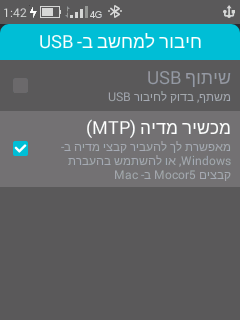
- כעת לחצו בתוכנה על הלחצן "קריאה"
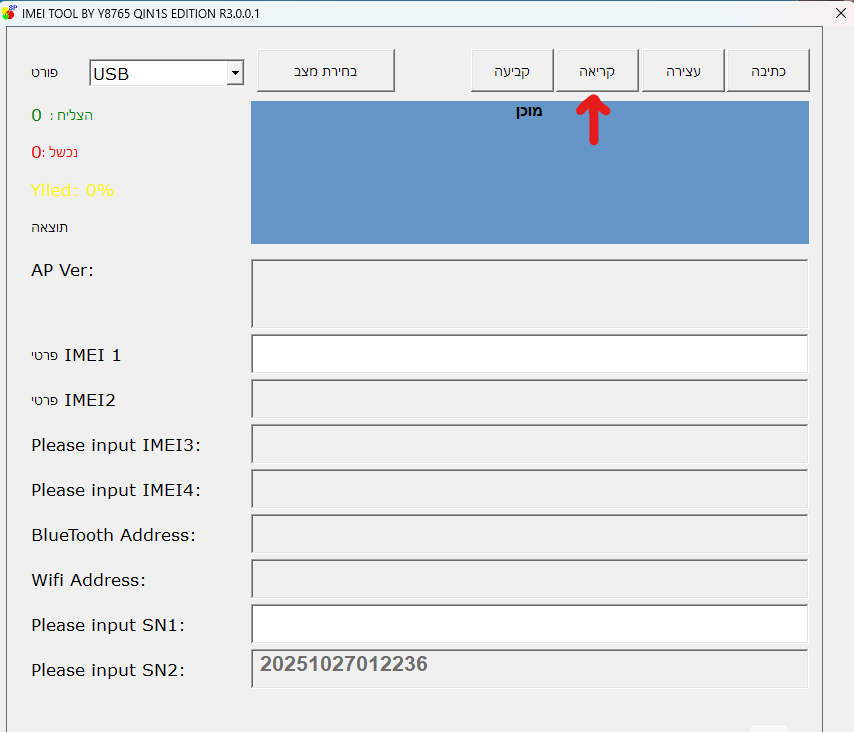
- כבו את הפלאפון - בצורה רגילה - השאירו אותו מחובר למחשב.
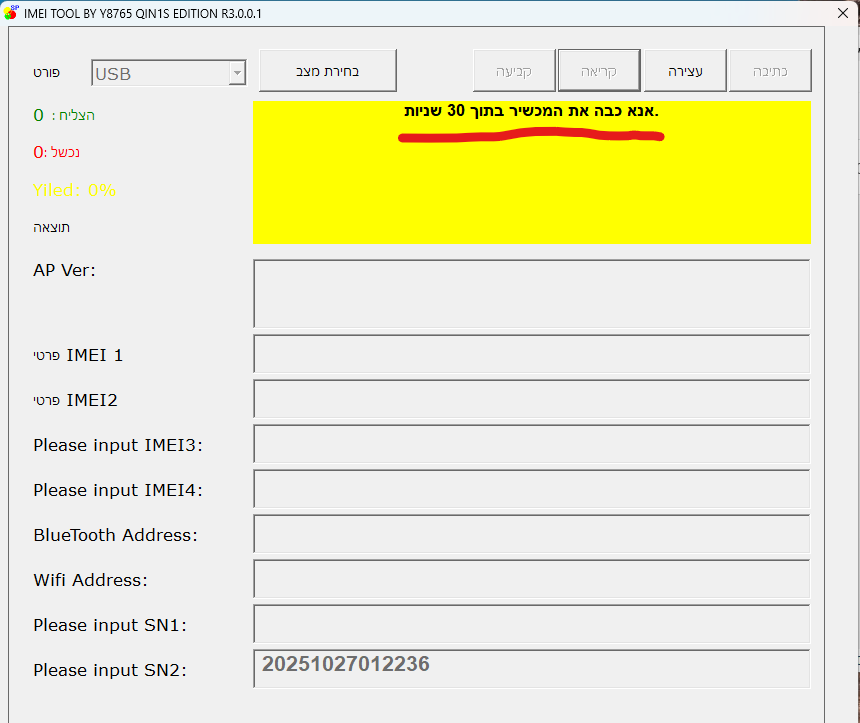
- כעת אמורה לעלות ההודעה הבאה: "הקריאה הצליחה" ומתחתיו ה IMEI הנוכחי של המכשיר.

- הקלידו\העתיקו את ה IMEI של מכשיר כשר. (מחקתי את מספר הIMEI שלי עקב הפוסט הזה, חפשו IMEI כשר תומך דור 4) בשורה שבה מופיע החץ.
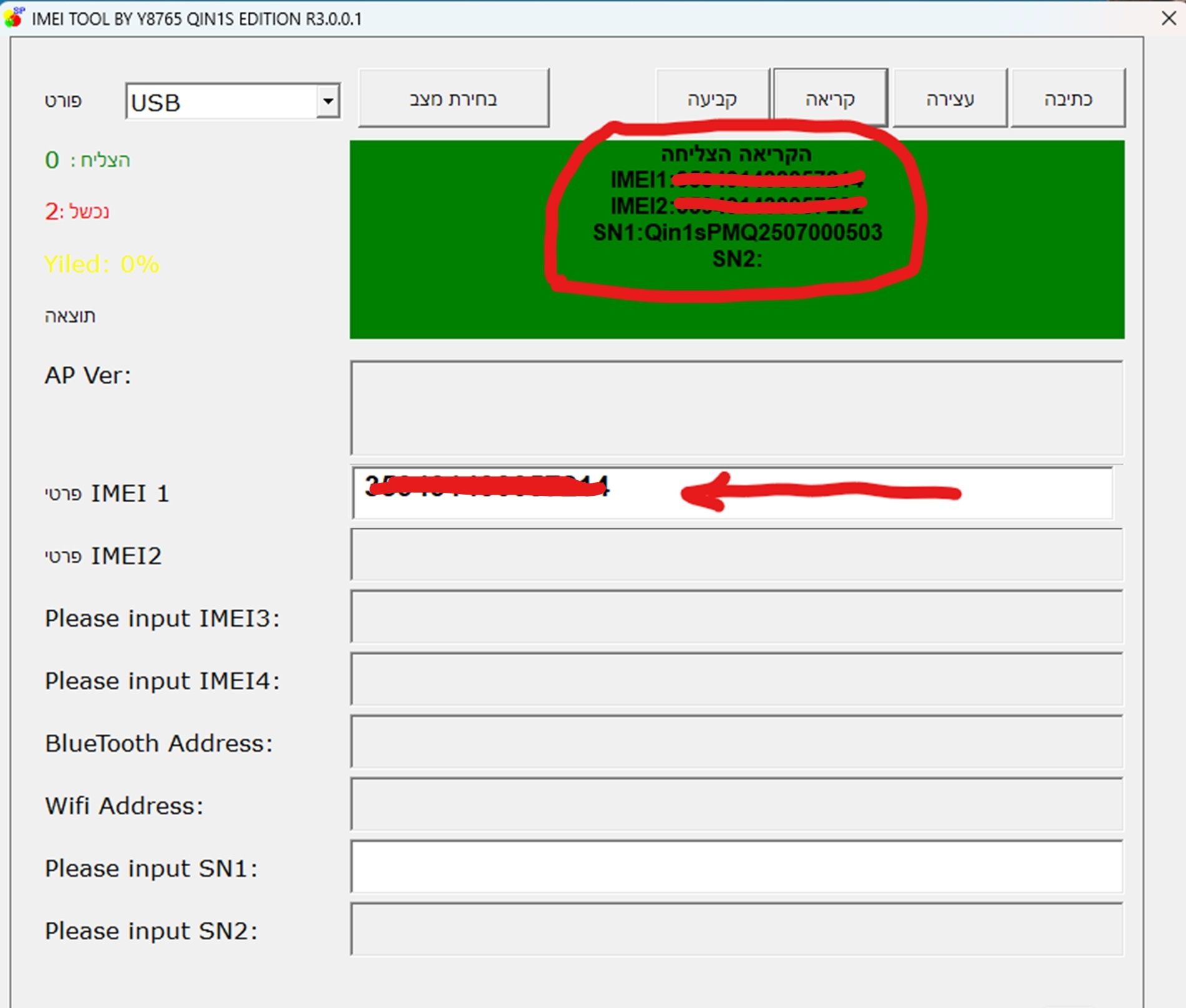
- כעת לחצו על "כתיבה"
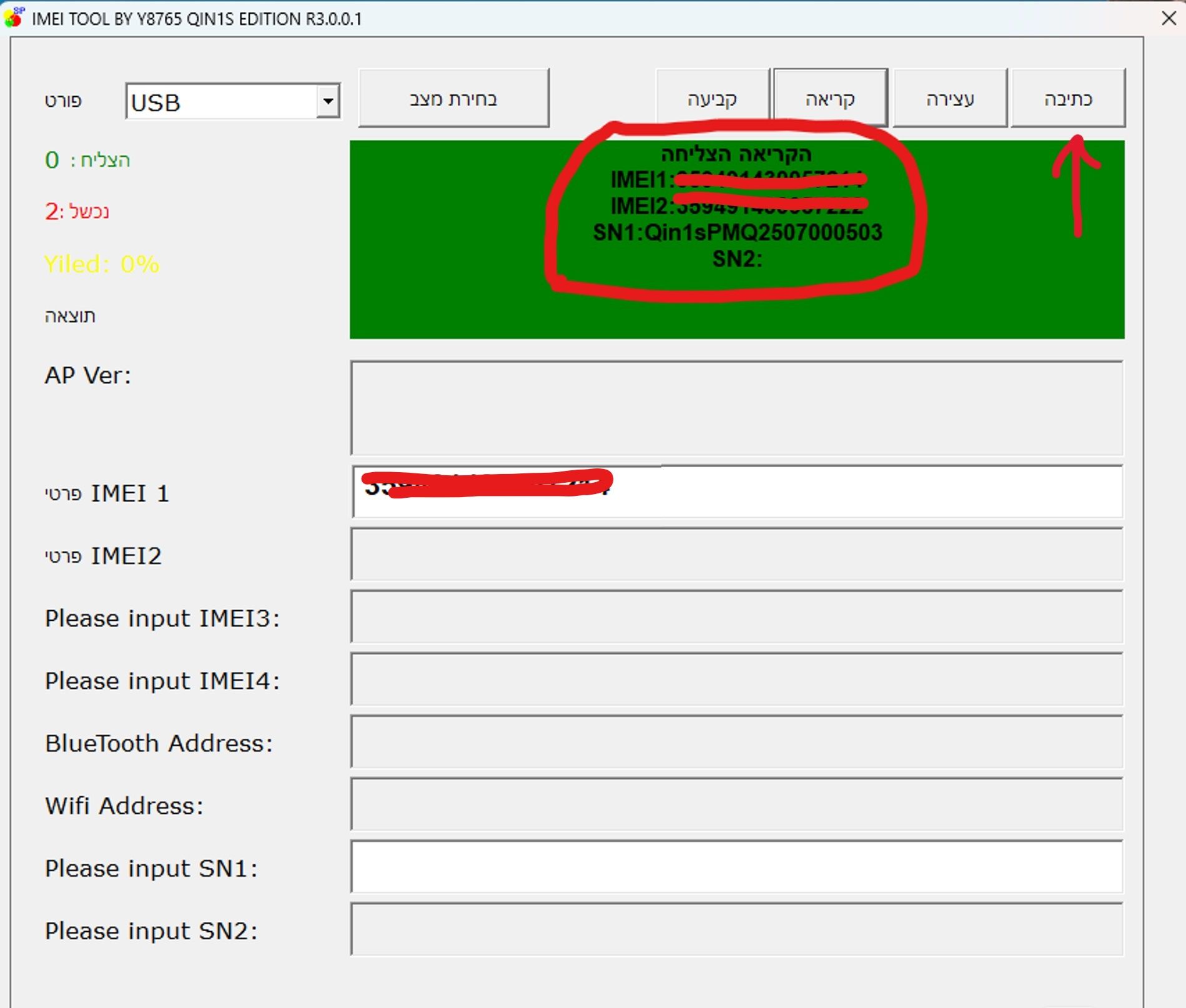
- כעת תעלה ההודעה הבאה:
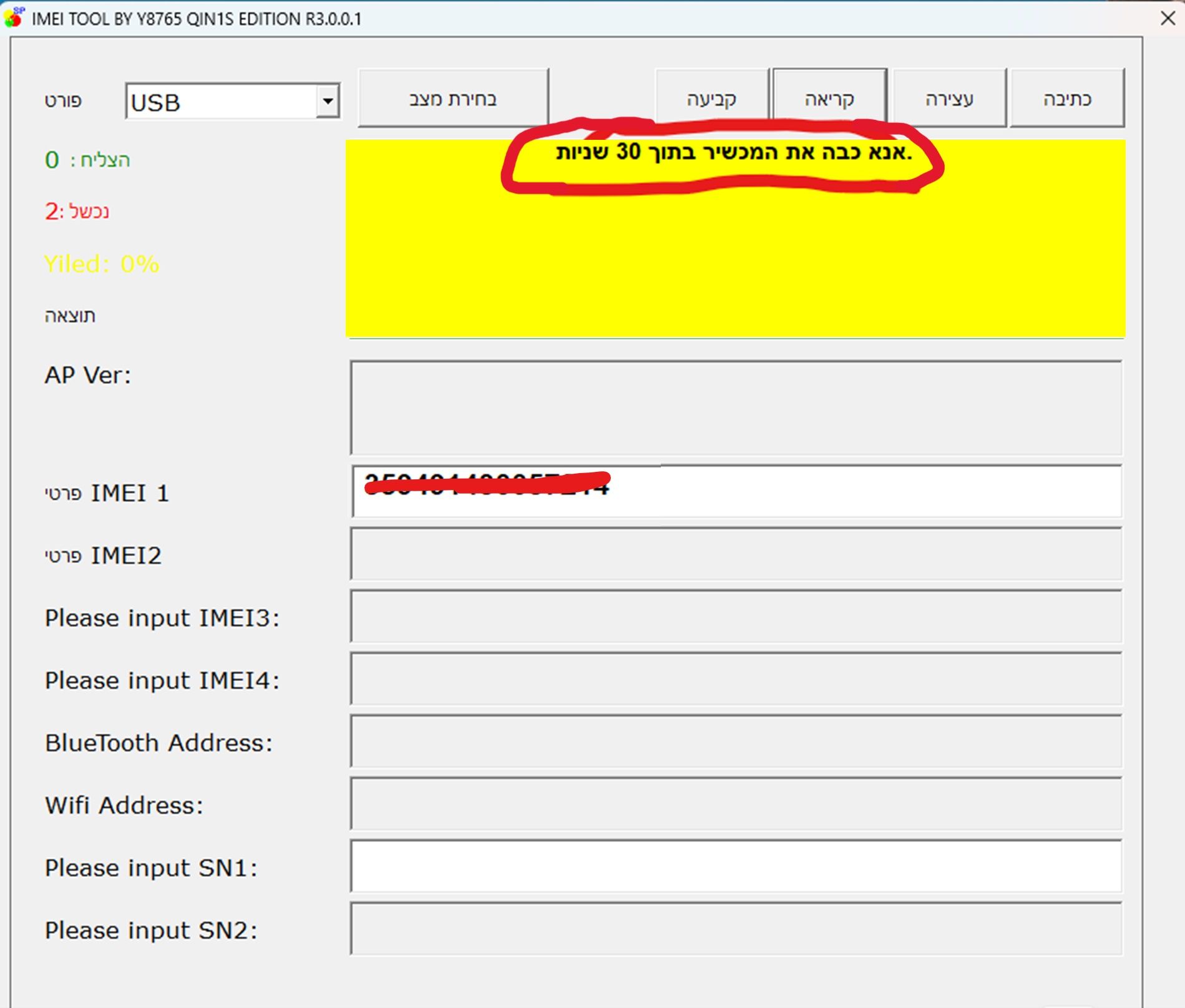
כבו את המכשיר,
9.כעת אמורה לעלות ההודעה הבאה:
!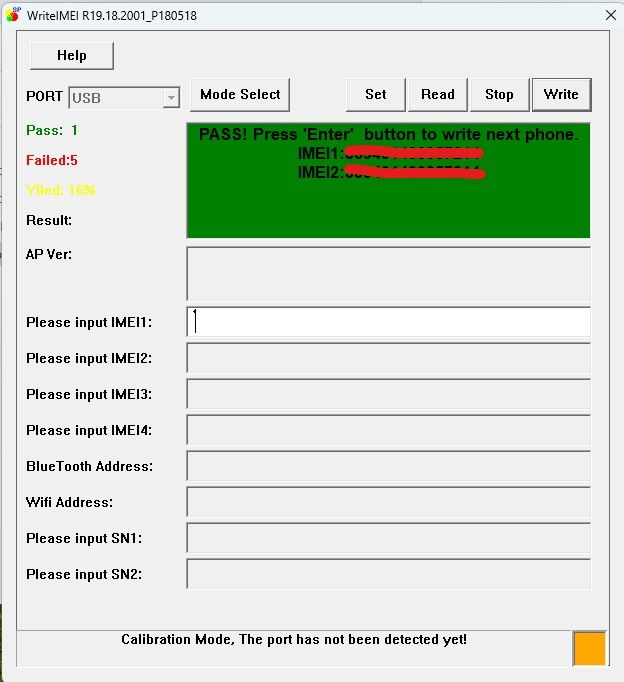
- הדליקו את המכשיר - לחצו #06#* ותראו את ה IMEI החדש והכשר שלכם.
- כעת תוכלו להיכנס לקטגוריה "אלחוטי ורשתות" ולהפעיל את הוולטה, דרך הסטטוס בר (החלונית שמורידים מלמעלה ע"י לחיצה על מקש תחתון) - לחצו לחיצה ארוכה על "מצב טיסה -וכך תגיעו להגדרות של הרשת. (בגירסא זו, משום מה לא מופיע "אלחוטי ורשתות" בתוך ההגדרות.
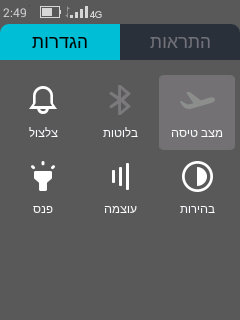
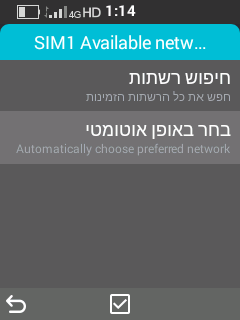
תתחדשו!
נ.ב. - לאחר הסיום כנסו ל"כלים" והפעילו את המקלדת, כבו את הפלאפון והדליקו - כדי שתהיה לכם מקלדת בעברית ובאנגלית, ולא רק מספרים.
אם עבד לכם - חסכתם כ80 - 100 ש"ח לצריבת גירסא תומכת וולטה, לענ"ד יהיה מאוד יפה אם תתנו 5/10 דולר ל@מישהו12 על העבודה שלו.
ניתן לתת לו כאןמצורף מדריך להורדה - כולל כל הקבצים (- חוץ מהגירסא של @מישהו12) בכדי לעבוד על מחשב אופליין שאינו מחובר לרשת.
ניתן להוריד מכאן - להוריד כוכביות - הסיסמה 1234 - מחר יעלה מחדש, בל"נ -
@מיגו-להוציא כתב בשיתוף | מדריך מפורט ומצולם להתקנת גירסא תומכת וולטה - כולל שינוי IEMI. לשיואומי מקשים:
המשעשע הוא,
שאצלך לא מופעל voLTE...נכון מאוד...
משום מה כשצרבתי פעם שנייה את הגירסא + שינוי IMEI בשביל ההדרכה המצולמת הזו, לא עבד לי הוולטה, עד עכשיו.
בשונה מהפעם הראשונה שעבד לי מצויין - הוצאתי שיחות והכל עבד טוב, אולי ל @זונדל יהיה פתרון בשבילי?עריכה: עיין בסעיף 9.ב בחלק א' - שם כתבתי מה הייתה הטעות שלי.
-
פוסט זה נמחק!
-
מדריך מפורט ומצולם להתקנת גירסא תומכת וולטה - כולל שינוי IEMI
הבהרה: כל הקרדיט הוא ל @מישהו12 ול @זונדל - אני סה"כ קצת פישטתי את הדברים - לאנשים כמוני, אני הסתבכתי שוב ושוב, ונתקעתי חודשים... בלי פלאפון, עד שברוך ה' הצלחתי לעשות זאת.
חלק א.
צריבת הגירסא של @מישהו12
- הורידו את הגירסא של @מישהו12 - מפה.
- הורידו את 2 התיקיות הבאות:
drivers.zip
spd_research_tool.zip - חלצו את התיקייה של הגירסא ואת שתי התיקיות שהורדתם מפה.
התיקייה של הגירסא מכילה את הקבצים הבאים:
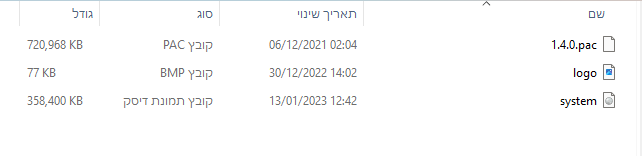
- התקינו את הדרייברים שבתיקייה drivers - שבתוך התיקייה drivers
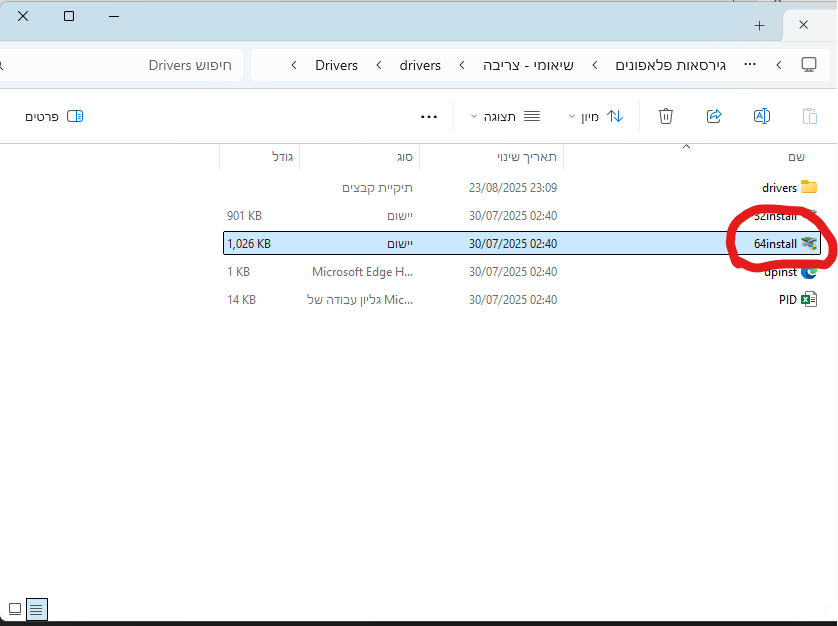
- הפעילו את התוכנה בשם "ResearchDownload" שנמצאת בתיקייה spd_research_tool
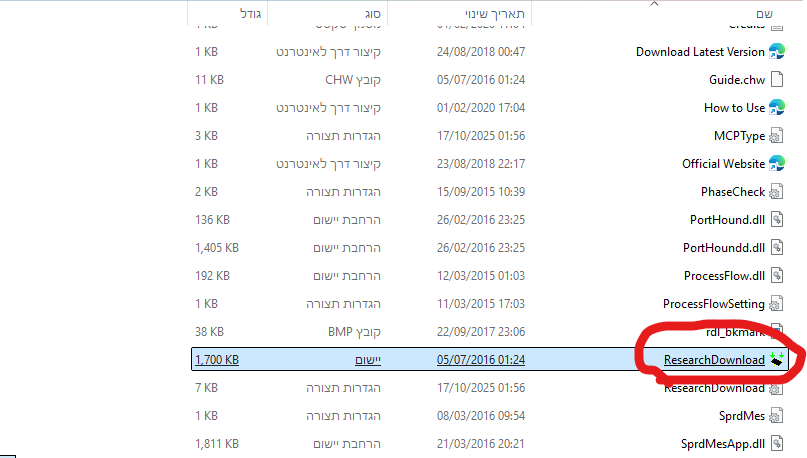
- כעת לחצו על הגלגל שיניים הכי שמאלי
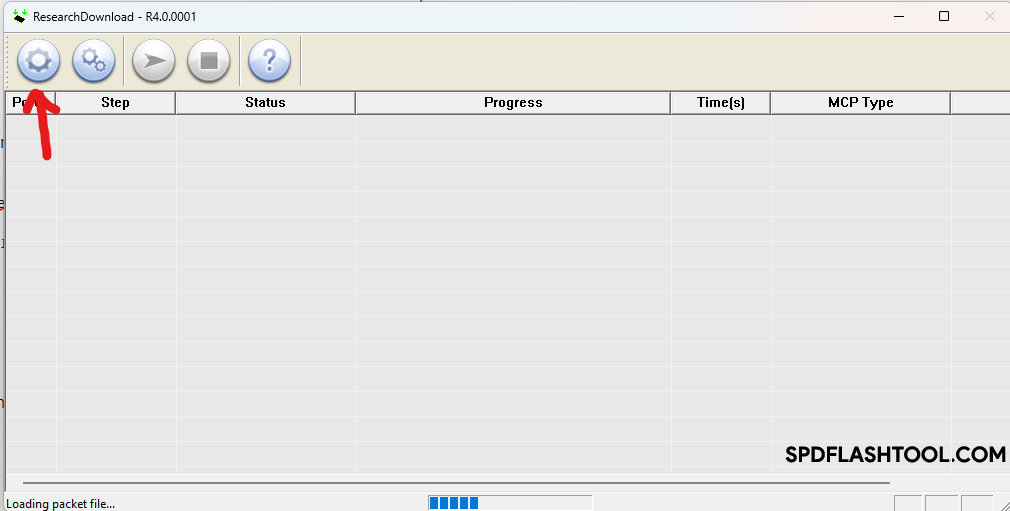
- בחרו את הקובץ בשם 1.4.0PAC
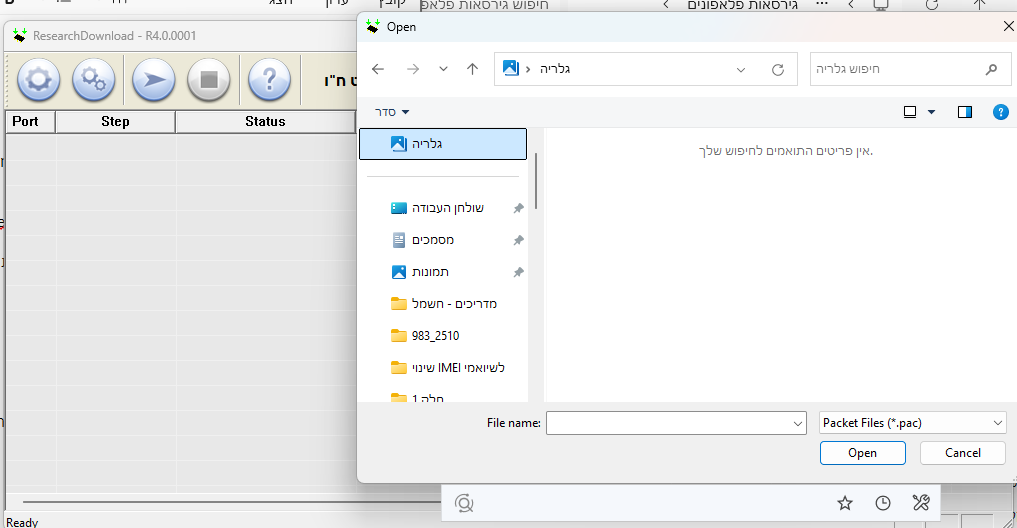
- לאחר שהוא נטען בהצלחה - לחצו על הגלגל שיניים הצמוד
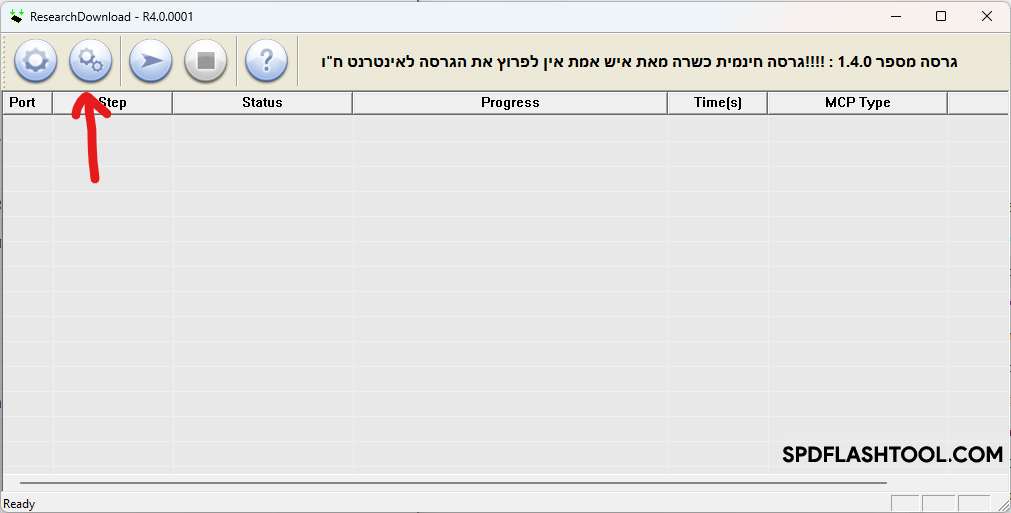
(הבהרה חשובה: בקובץ "מדריך-צריבת-qin1s" המצורף - ישנו מדריך.zip של @מישהו12 שכתב לעשות את הדברים בצורה שונה, מנסיון אישי שלי בכמה צריבות זה לא עבד לי, ורק הדרך שאני כותב פה - עבדה לי)
9.א. בלשונית הראשונה - שנפתחת אוטומטי - לחצו על הקוביה המסומנת - כך שיסומנו כל הקוביות - זהו איפוס מלא של המכשיר.
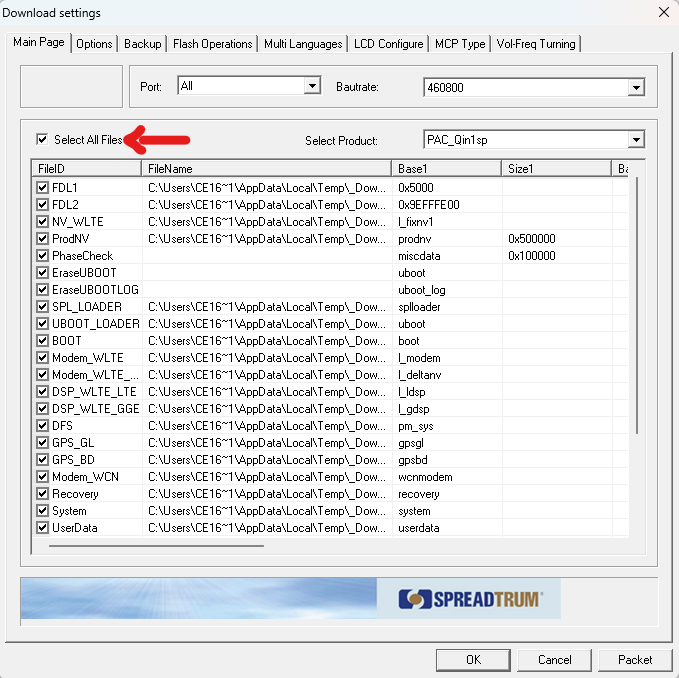
9.ב. עריכה: היתה לי טעות מסויימת.
רדו למטה - לקוביה "SYSTEM" - לחצו על הנתיב פעמיים - ונווטו לתיקייה של הגירסא של @מישהו12 - בחרו בקובץ SYSTEM. ובקובייה "LOGO" עשו כנ"ל ובחרו בקובץ תמונה שישנו בתיקייה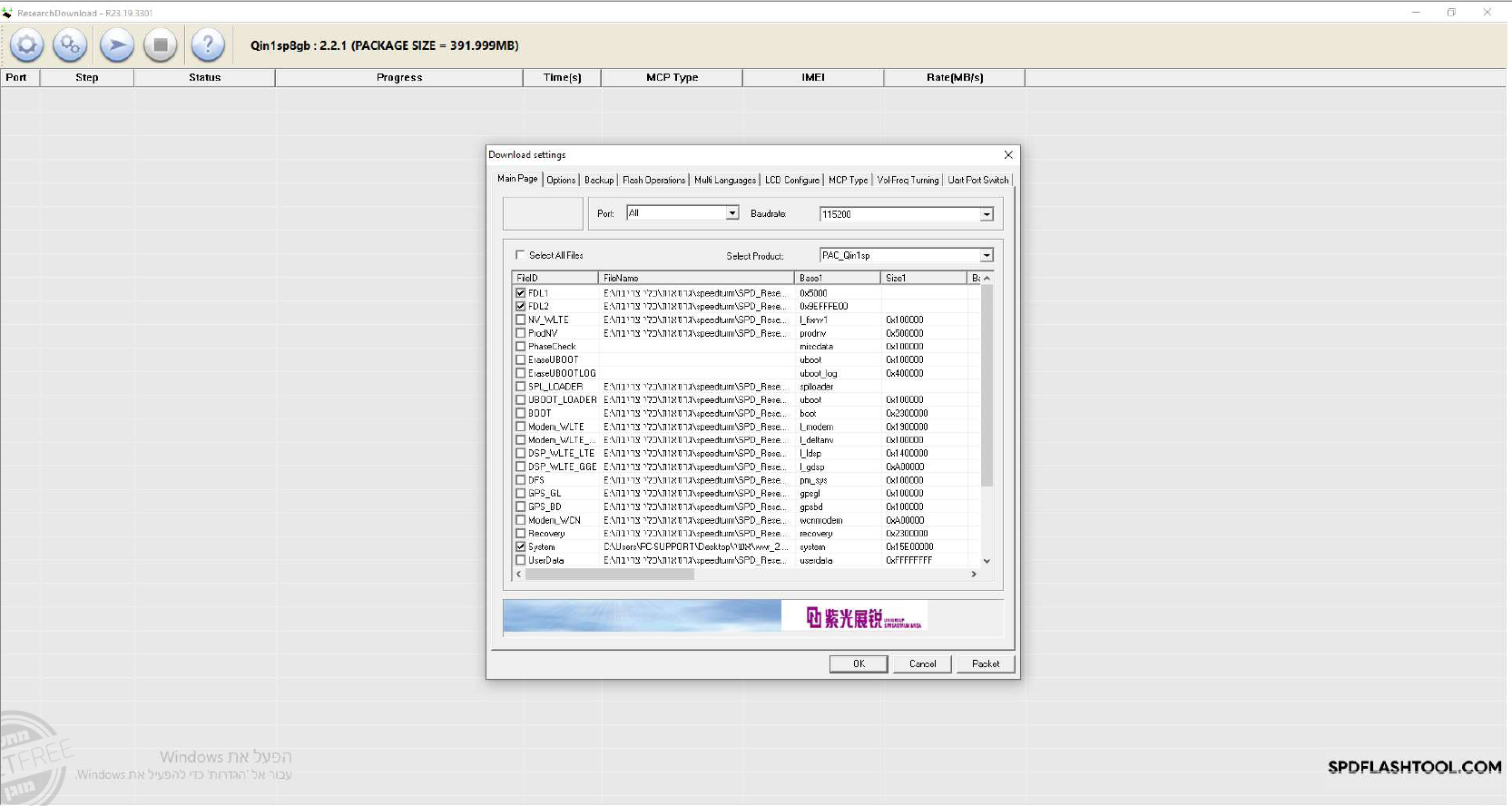
(הסבר לפעולה הנ"ל - בספויילר)- בחלונית השנייה - לחצו על הקובייה המסומנת
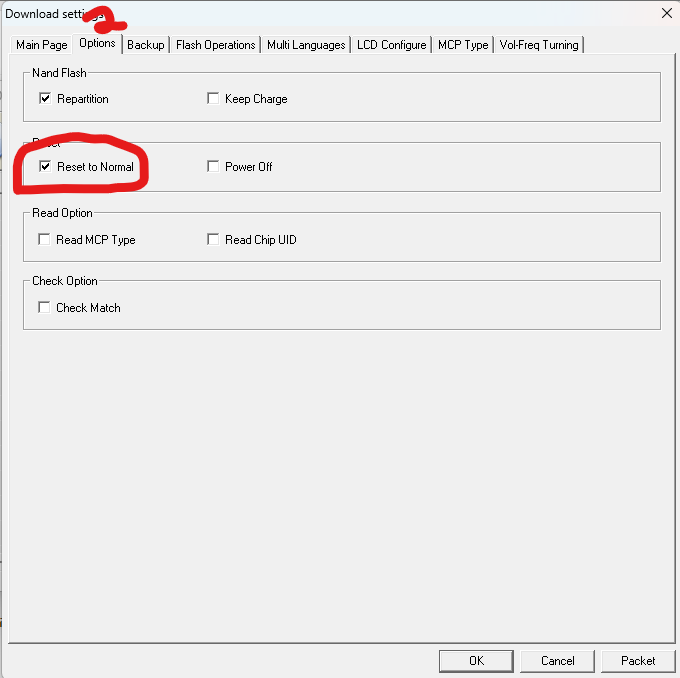
- בחלונית השלישית - הורידו את הסימון משלושת הקוביות
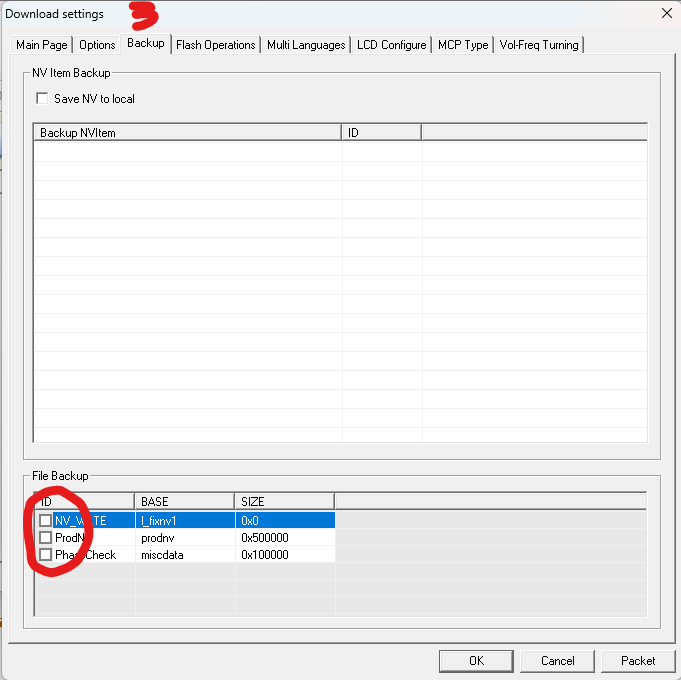
- לחצו על אישור.
- כעת לחצו על הלחצן השלישי - כפי שמסומן
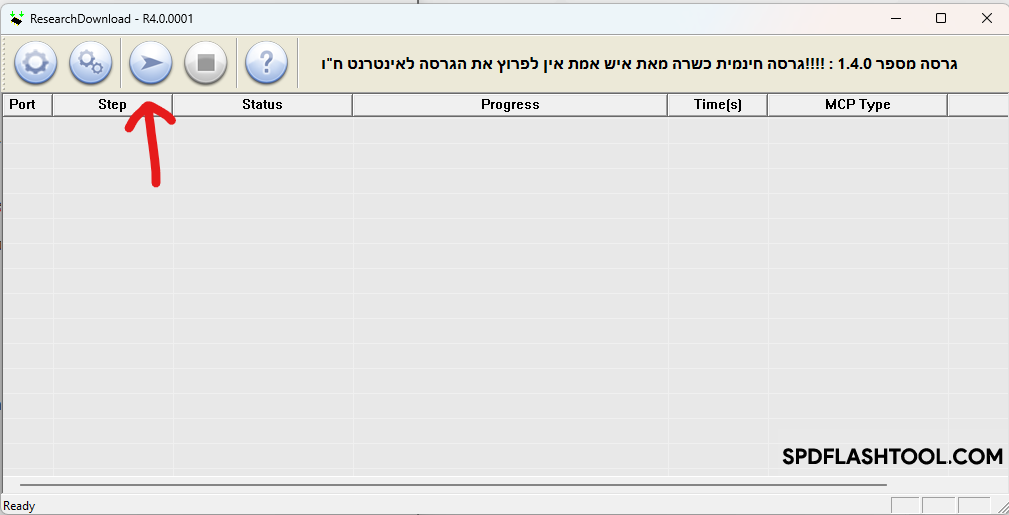
- כעת תקפוץ ההתראה הבאה, לחצו על OK
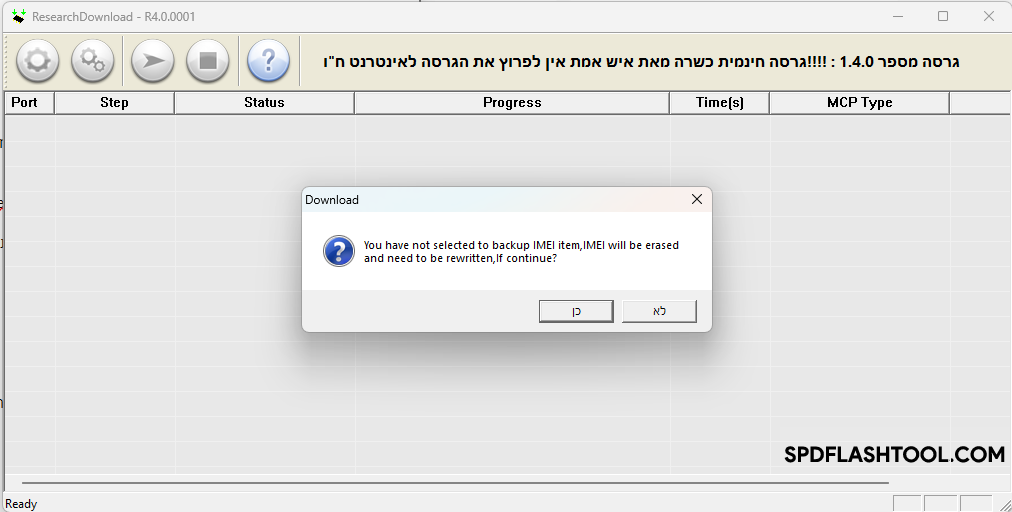
- זה צריך להיראות כך:
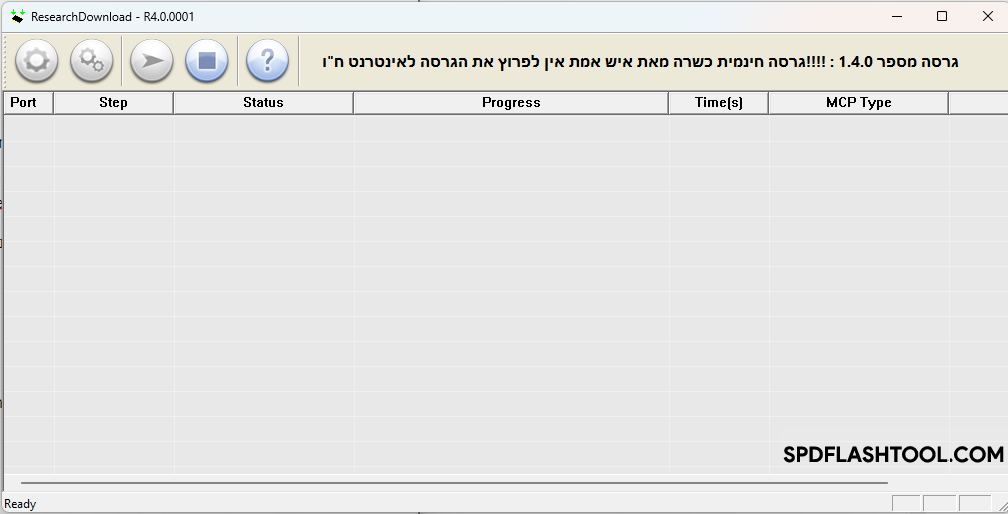
- כעת חברו את הפלאפון למחשב כשהוא מכובה - לחצו תוכ"ד החיבור על מקש החיוג
כעת התהליך נראה כך (זה התחלת התהליך)
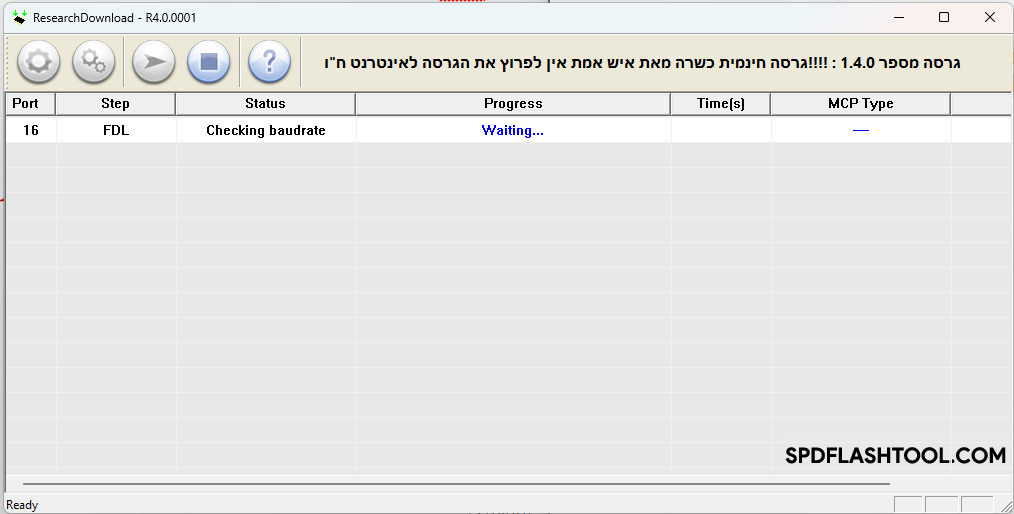
- כך נראה סיום הצריבה:
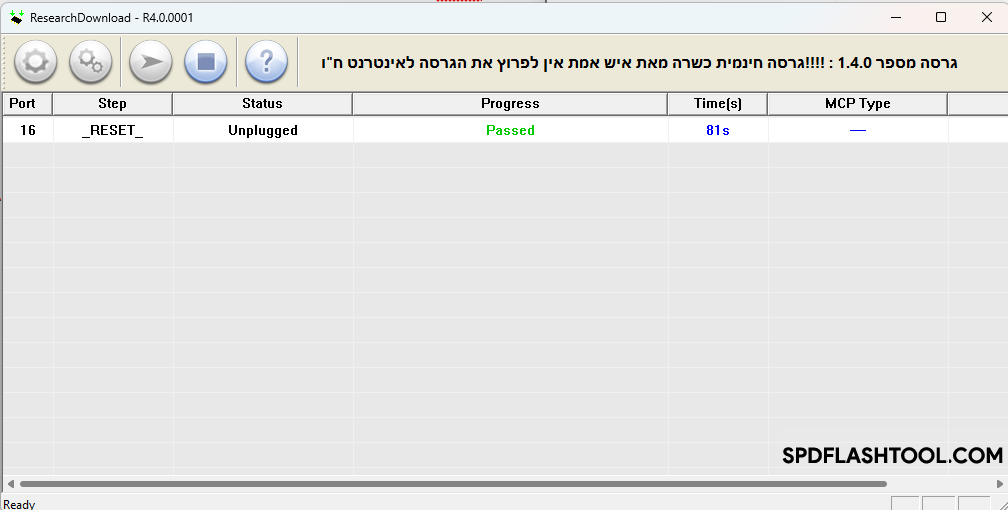
- לחצו על הלחצן המסומן:
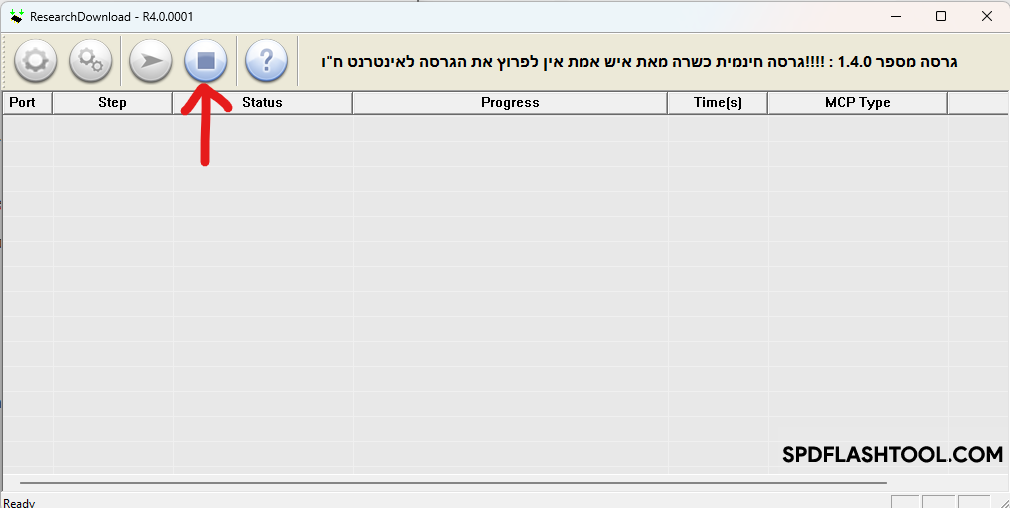
- כעת המכשיר ידלק - סבלנות, זה יכול לארוך כמה דקות.
- לאחר שהמכשיר ידלק, כנסו להגדרות ולחצו על איפוס של המכשיר (כך ממליץ @מישהו12)
ברוך ה' עברנו את שלב א, בואו נעבור לשלב ב!
חלק ב.
מדריך לשינוי IMEI - מצולם.
(למדריך המוסרט (שעל פיו נעשה מדריך זה) - לחצו כאן להורדת המדריך - קרדיט @זונדל)
חלצו את התיקייה בעברית - IMEI TOOL (התוכנה בעברית בזכות אחד מברי הפורום איני זוכר מי אשמח שיכתבו לי מי - ואתייג אותו)
- פתחו אותה והפעילו את התוכנה - WriteIMEI
- חברו את הפלאפון למחשב - ואשר העברת קבצים (MTP)
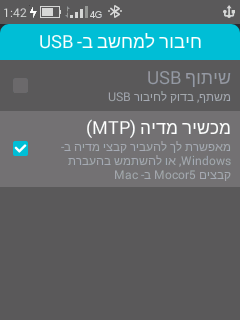
- כעת לחצו בתוכנה על הלחצן "קריאה"
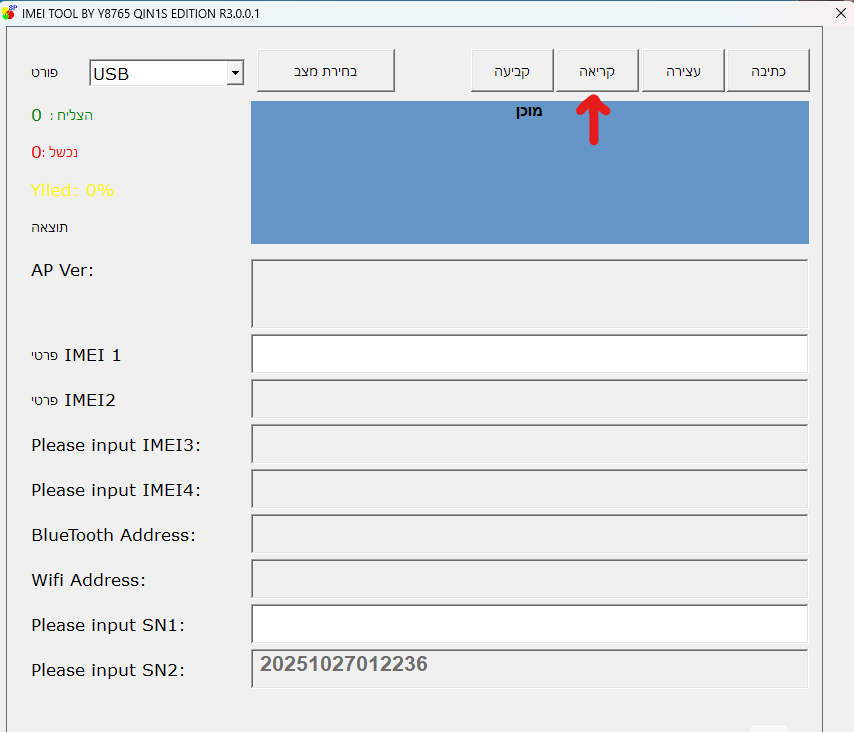
- כבו את הפלאפון - בצורה רגילה - השאירו אותו מחובר למחשב.
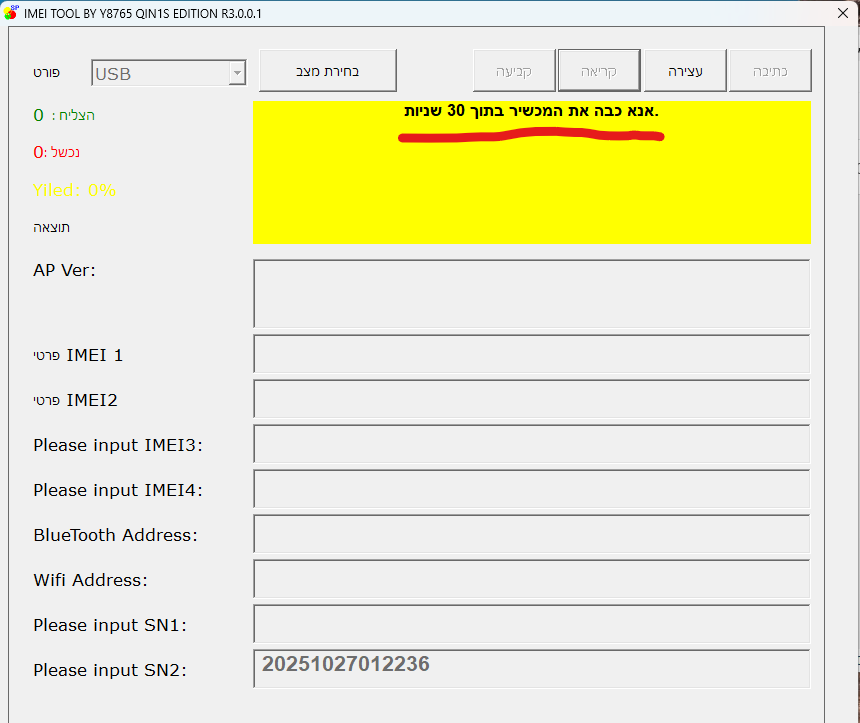
- כעת אמורה לעלות ההודעה הבאה: "הקריאה הצליחה" ומתחתיו ה IMEI הנוכחי של המכשיר.

- הקלידו\העתיקו את ה IMEI של מכשיר כשר. (מחקתי את מספר הIMEI שלי עקב הפוסט הזה, חפשו IMEI כשר תומך דור 4) בשורה שבה מופיע החץ.
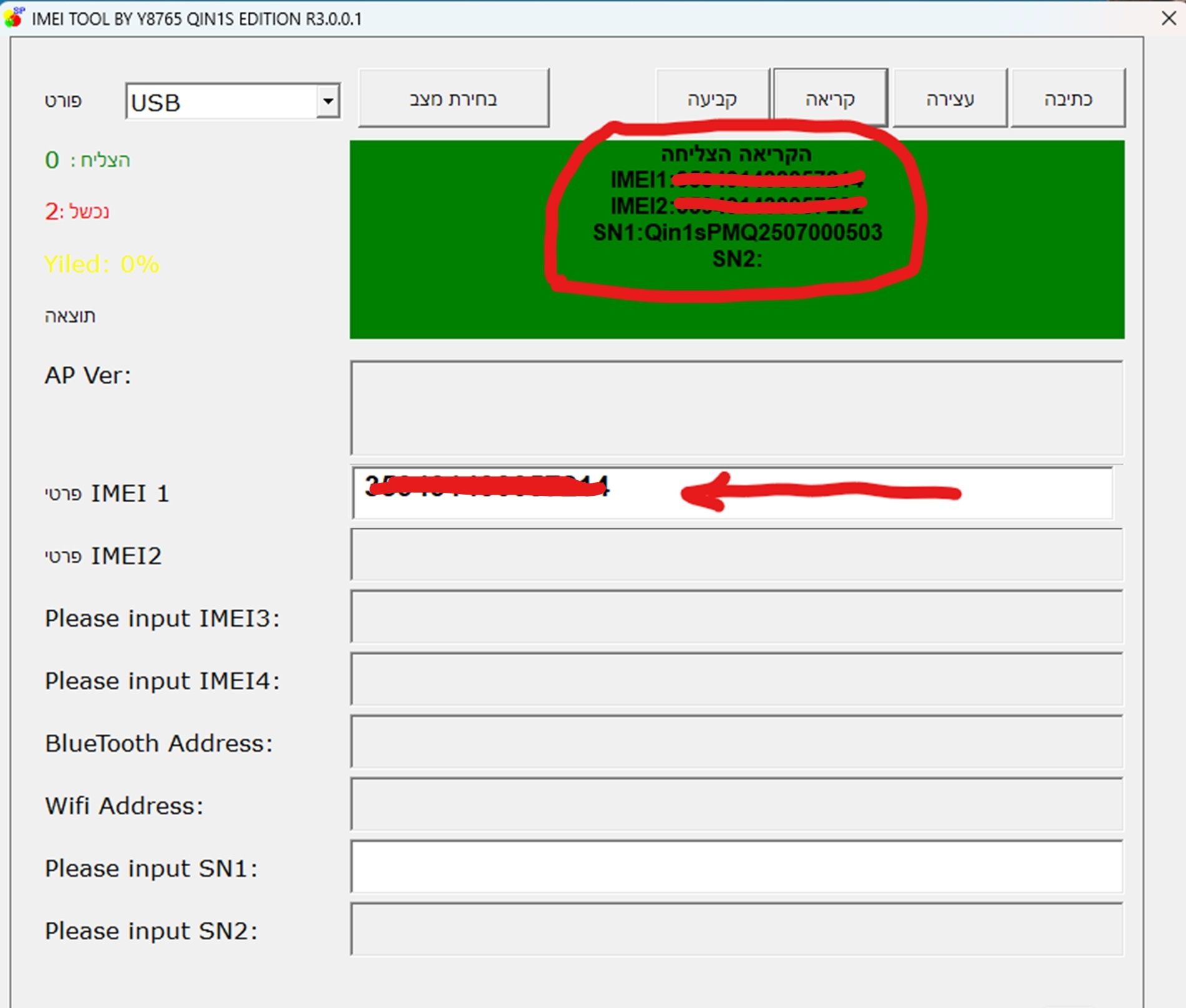
- כעת לחצו על "כתיבה"
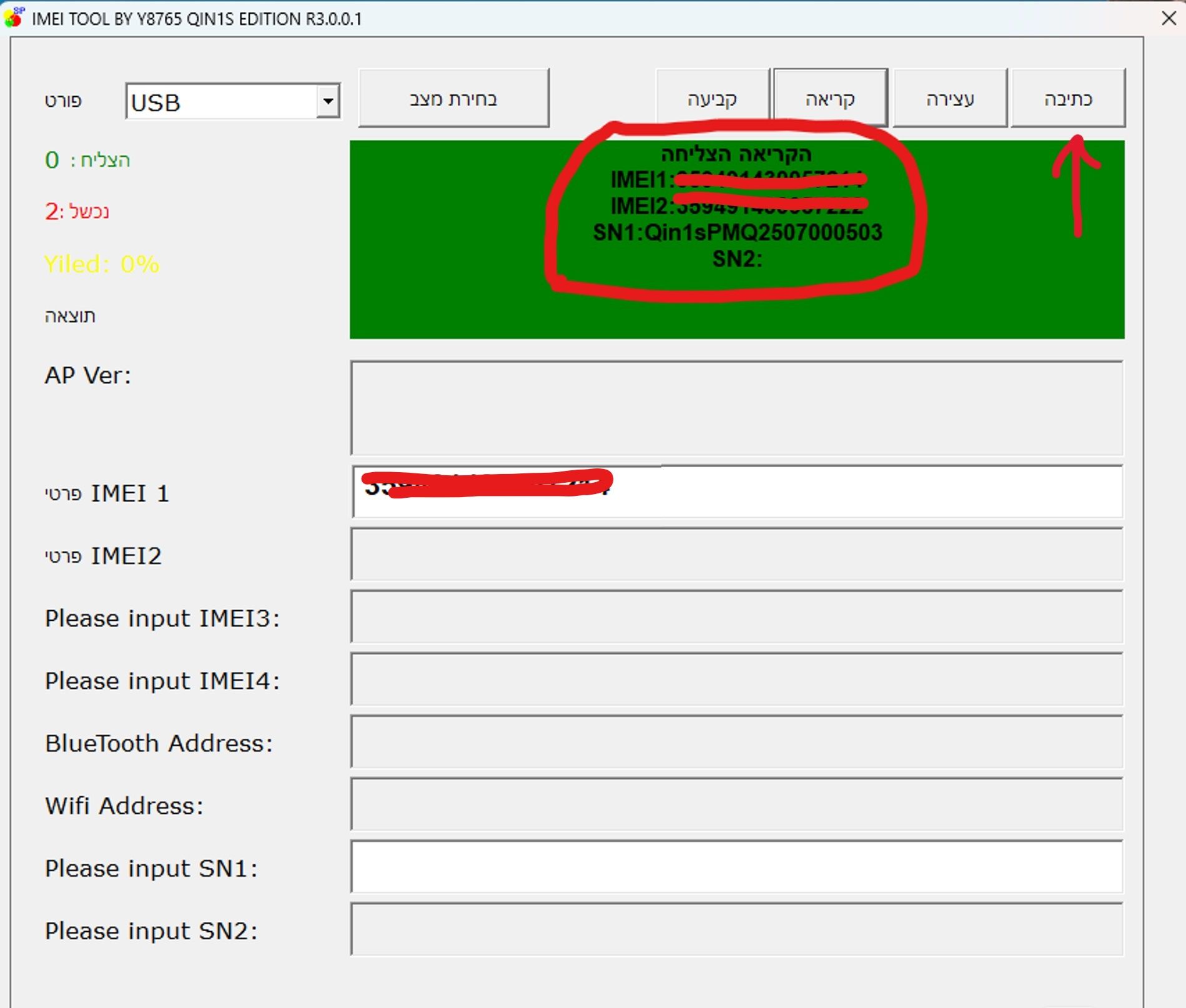
- כעת תעלה ההודעה הבאה:
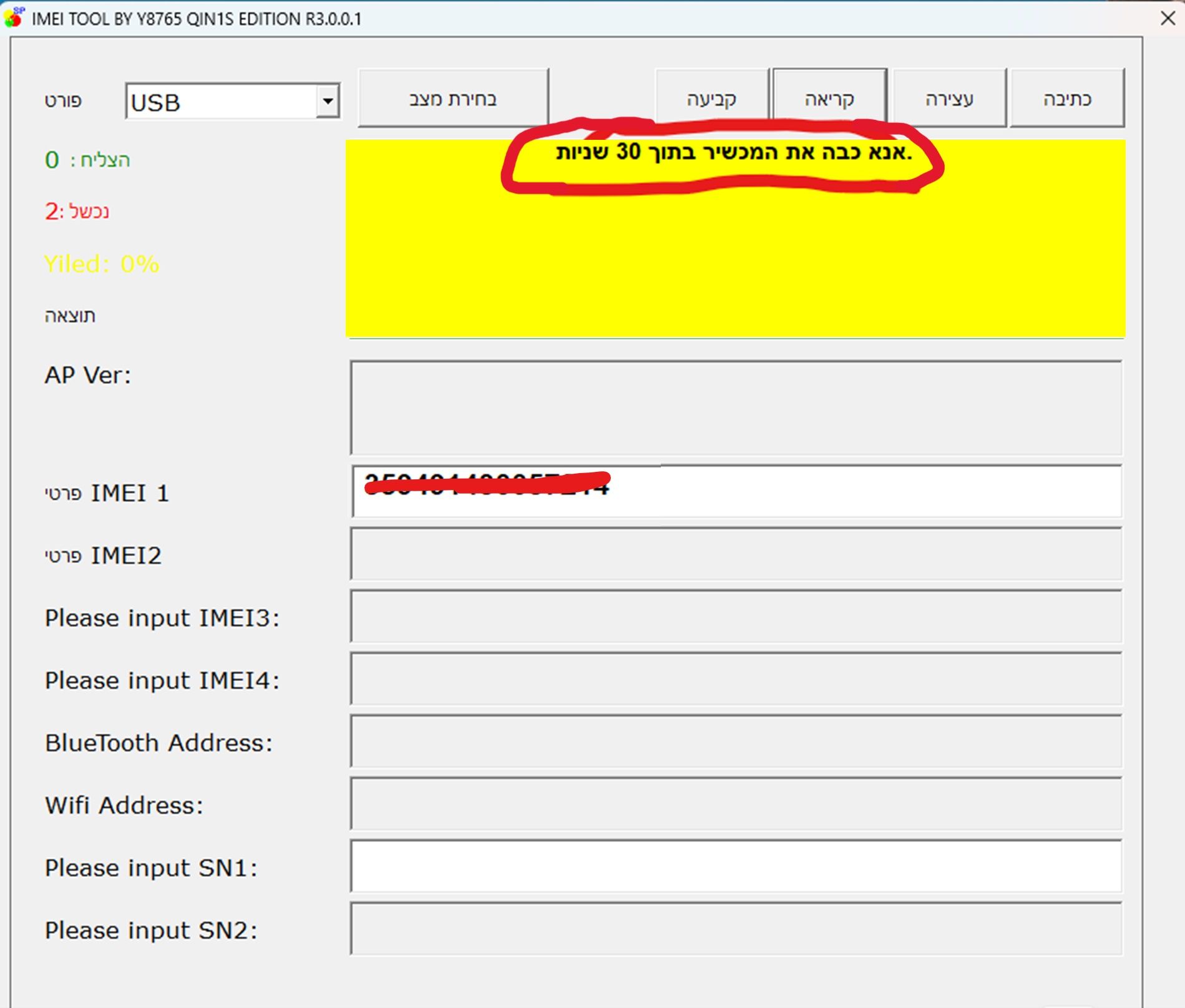
כבו את המכשיר,
9.כעת אמורה לעלות ההודעה הבאה:
!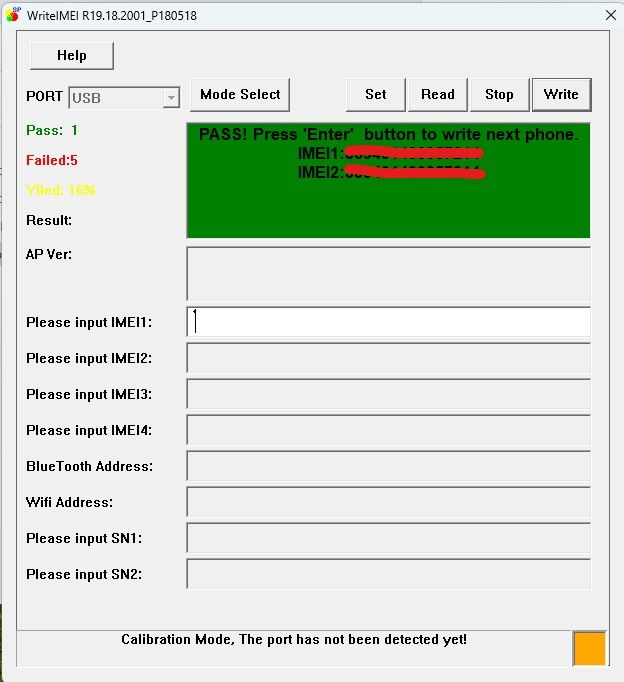
- הדליקו את המכשיר - לחצו #06#* ותראו את ה IMEI החדש והכשר שלכם.
- כעת תוכלו להיכנס לקטגוריה "אלחוטי ורשתות" ולהפעיל את הוולטה, דרך הסטטוס בר (החלונית שמורידים מלמעלה ע"י לחיצה על מקש תחתון) - לחצו לחיצה ארוכה על "מצב טיסה -וכך תגיעו להגדרות של הרשת. (בגירסא זו, משום מה לא מופיע "אלחוטי ורשתות" בתוך ההגדרות.
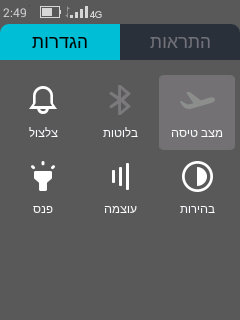
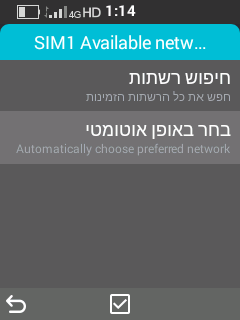
תתחדשו!
נ.ב. - לאחר הסיום כנסו ל"כלים" והפעילו את המקלדת, כבו את הפלאפון והדליקו - כדי שתהיה לכם מקלדת בעברית ובאנגלית, ולא רק מספרים.
אם עבד לכם - חסכתם כ80 - 100 ש"ח לצריבת גירסא תומכת וולטה, לענ"ד יהיה מאוד יפה אם תתנו 5/10 דולר ל@מישהו12 על העבודה שלו.
ניתן לתת לו כאןמצורף מדריך להורדה - כולל כל הקבצים (- חוץ מהגירסא של @מישהו12) בכדי לעבוד על מחשב אופליין שאינו מחובר לרשת.
ניתן להוריד מכאן - להוריד כוכביות - הסיסמה 1234 - מחר יעלה מחדש, בל"נ@יאיר-דניאל יפה יפה יפה מדריך מושקע ומפורט שחיכתי לו הרבה ממש מפורט ומובן תודה!
-
@מיגו-להוציא כתב בשיתוף | מדריך מפורט ומצולם להתקנת גירסא תומכת וולטה - כולל שינוי IEMI. לשיואומי מקשים:
המשעשע הוא,
שאצלך לא מופעל voLTE...נכון מאוד...
משום מה כשצרבתי פעם שנייה את הגירסא + שינוי IMEI בשביל ההדרכה המצולמת הזו, לא עבד לי הוולטה, עד עכשיו.
בשונה מהפעם הראשונה שעבד לי מצויין - הוצאתי שיחות והכל עבד טוב, אולי ל @זונדל יהיה פתרון בשבילי?עריכה: עיין בסעיף 9.ב בחלק א' - שם כתבתי מה הייתה הטעות שלי.
@יאיר-דניאל כתב בשיתוף | מדריך מפורט ומצולם להתקנת גירסא תומכת וולטה - כולל שינוי IEMI. לשיואומי מקשים:
נכון מאוד...
משום מה כשצרבתי פעם שנייה את הגירסא + שינוי IMEI בשביל ההדרכה המצולמת הזו, לא עבד לי הוולטה, עד עכשיו.
בשונה מהפעם הראשונה שעבד לי מצויין - הוצאתי שיחות והכל עבד טוב, אולי ל @זונדל יהיה פתרון בשבילי?אין בהגדרות אופציה להפעיל ולכבות ואולי יש בגרסה וולטה רק שלא הפעלת?
-
@יאיר-דניאל כתב בשיתוף | מדריך מפורט ומצולם להתקנת גירסא תומכת וולטה - כולל שינוי IEMI. לשיואומי מקשים:
נכון מאוד...
משום מה כשצרבתי פעם שנייה את הגירסא + שינוי IMEI בשביל ההדרכה המצולמת הזו, לא עבד לי הוולטה, עד עכשיו.
בשונה מהפעם הראשונה שעבד לי מצויין - הוצאתי שיחות והכל עבד טוב, אולי ל @זונדל יהיה פתרון בשבילי?אין בהגדרות אופציה להפעיל ולכבות ואולי יש בגרסה וולטה רק שלא הפעלת?
פוסט זה נמחק! -
פוסט זה נמחק!
@יאיר-דניאל ולמרות זה לא פועל? אין לי מה להגיד פשוט להגדיר כמו שאמרו את ההגדרות שם באפשרויות על ידי הקשת הקוד..
-
 י יאיר דניאל התייחס לנושא זה
י יאיר דניאל התייחס לנושא זה
-
 י יאיר דניאל התייחס לנושא זה
י יאיר דניאל התייחס לנושא זה
-
 י יאיר דניאל התייחס לנושא זה
י יאיר דניאל התייחס לנושא זה
-
 י יאיר דניאל התייחס לנושא זה
י יאיר דניאל התייחס לנושא זה